Wie suche ich richtig: Suchwort 1 + Suchwort 2 - Suchwort 3
Da Sie nicht angemeldet sind, werden Ihnen nur öffentliche Beiträge angezeigt.
Wie kann/wurde die Anbindung an Kassenhardware seitens SE in der neuen Kasse 3.x realisiert.
Im Speziellen geht es hier um die Anbindung von Druckern, Kassenlade und Displays
Bondrucker:
Wird ĂĽber den Windows-Druckertreiber angesprochen.
Hier ist keine „besondere“ Schnittstelle im Einsatz.
Wir testen mit dem sehr weit verbreiteten Epson TM-88.
Beim Druckertreiber selbst sollte beachtet werden, das eingestellt ist, das ĂĽber den Windows-Spoolmanager
gedruckt wird, da es ansonsten lange dauern kann, bis der Drucker reagiert. …
[weiterlesen]
Bedienerart:ScriptausfĂĽhrung (Autostart):
Bei einem Bediener der Bedienerart „ScriptausfĂĽhrung“ handelt es sich um einen Bediener, welcher nur per Parameteraufruf gestartet werden kann (bwwin32.exe).
Das dient dazu, um Einzeljobs zB. per Workflow auszufĂĽhren und danach wieder zu schlieĂźen. Es wird also die BĂĽroWARE mit einem bestimmten Bediener gestartet, automatisch ein oder mehrere Scripte ausgefĂĽhrt und anschlieĂźend die BĂĽroWARE wieder geschlossen.
Ab Revision r32487 (BETA 5.58) muss diese Bedienerart nun lizenziert werden um genutzt werden zu können. …
[weiterlesen]
Unter Umständen kommt es vor, dass in bestehenden BüroWARE oder WEBWARE Installationen, noch alte Lucene-DLL-Dateien liegen und dadurch kann Lucene V2 nicht aktiviert werden.
Damit Lucene V2 wieder funktioniert, müssen Sie die folgenden Dateien aus dem Verzeichnis der BüroWARE löschen:
Nach dem Löschen der .dll Dateien wird im Datenbankassistenten der Unterast angezeigt.
Mehr dazu im Video:
https://www.yammer.com/softenginepartner/threads/1700164218232832 …
[weiterlesen]
BĂĽroWARE unterscheidet zwei verschiedene Tabellenarten:
Für Hauptspeichertabellen steht eine zusätzliche einfache Sortierung zur Verfügung.
Grundsätzlich stellt sich zunächst die Frage, woran man diese Tabellen auch ohne Designkenntnisse erkennt.
Meist sind die Haupttabellen (also Adressen, Belege, Artikel usw.) Indextabellen.
Gruppierungen in „Unterästen“ der Baumstrukturen sind meist Hauptspeichertabellen.
Hier ein Beispiel:
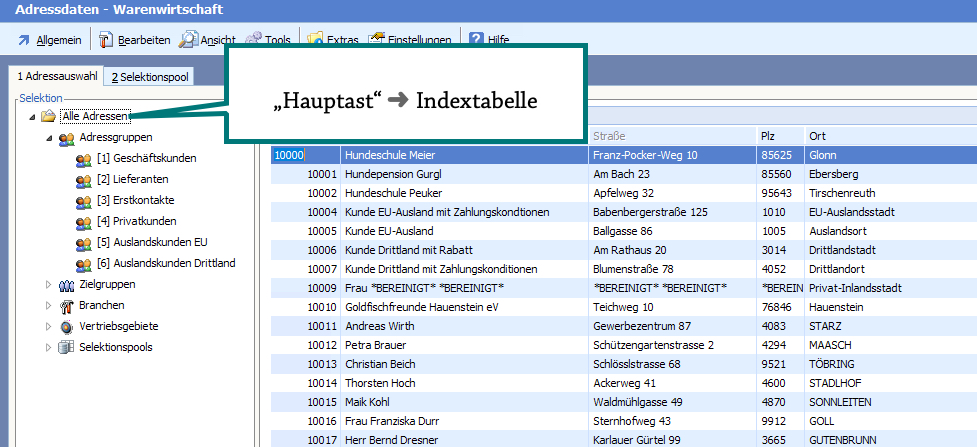
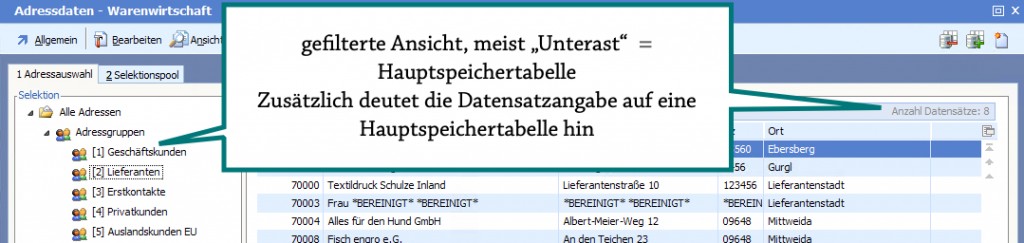
In einer Hauptspeichertabelle können Sie durch Klicken auf die SpaltenĂĽberschrift die Sortierung festlegen und die Reihenfolge ändern. …
[weiterlesen]
Ab der Beta mit der Revision: 32049 wurde die Get_Realation532 durch die Eingabe Möglichkeit START_POS erweitert.
Hiermit ist es nun möglich den „File-Zeiger“ auf eine bestimmte Position zu setzten. Standardweise ist er auf 0 gesetzt. Hierbei wird die Angabe der Zeilennummer ĂĽbergangen,beziehungsweise nur als Ausgang fĂĽr das Hochzählen des Zeigers genommen. Generelle Funktionen der Get_Relation532 im Ăśberblick:
GET_RELATION[532!Dateiname!ZeilenNummer!POS!LEN!START_POS],,,,Datei einlesen
,,,,Dateiname
,,,, Angabe der Datei inkl. …
[weiterlesen]
Was muss bei folgender Meldung getan werden?
„… \USTVA\ericapi.dll ist entweder
nicht fĂĽr die AusfĂĽhrung unter Windows vorgesehen
oder enthält einen Fehler. Installieren Sie das Programm mit den
Originalinstallationsmedien erneut, oder wenden Sie sich an den
Systemadministrator oder Softwarelieferanten, um UnterstĂĽtzung
zu erhalten.“
Das Problem kann an der SHA-256 Signatur der ERiC DLL liegen.
Dieses Verfahren setzt mind. einen aktuellen Server 2008R2 inkl. …
[weiterlesen]
Aufgrund einer Doppelbelegung von <F8> in der Buchungserfassung wurde ab Revision
30792/BETA und 30949/PATCH eine Ă„nderung vorgenommen.
Das Löschen der Kontrollsumme wurde von <F8> auf <STRG+K> geändert.
<F8> hat jetzt nur noch die Funktion „Steuerbetrag manuell ändern“. …
[weiterlesen]
Ab Revision 30905/PATCH und 30791/BETA kann in den FIBU Basisdaten unter Bearbeiten -> SEPA-Verwendungstexte
fĂĽr Zahlungseingang und Zahlungsausgang ein separater Vortext/Nachtext erfasst werden.
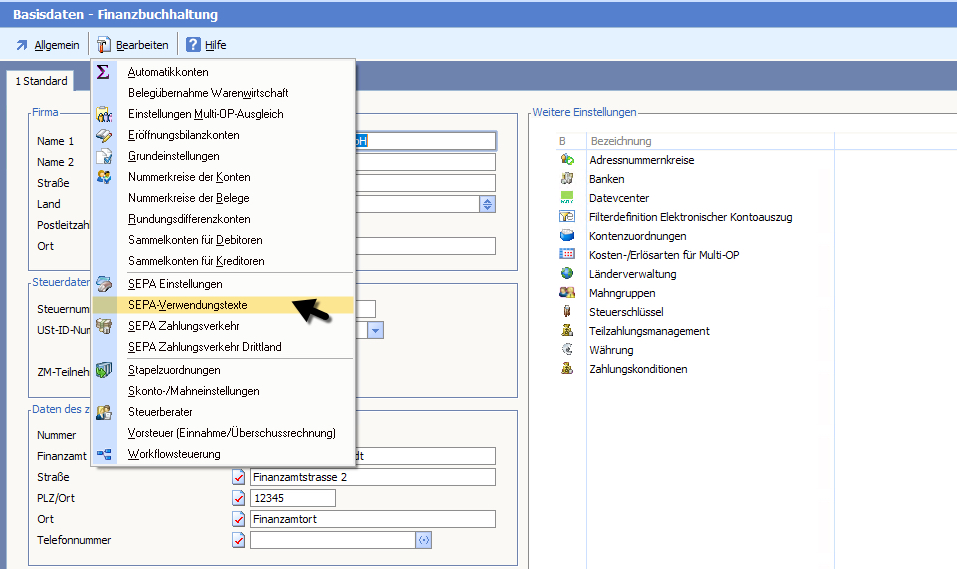
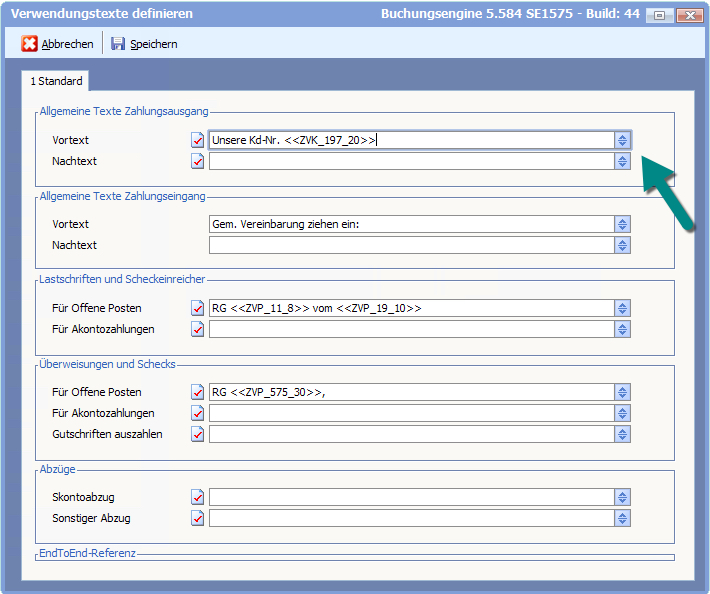
Außer freien Text, können Sie hier auch auf Variablen zugreifen.
Mittels der taste [F5] erhalten Sie eine Variablenliste. Dabei stehen Variablen aus dem Kopf und den Ăśberweisungspositionen zur VerfĂĽgung. FĂĽr den Vor-Â und Nachtext sind sicher die Angaben aus dem Bereich „Kopf“ sinnvoller. …
[weiterlesen]
Damit Buchungen, welche nicht im Multi OP gebucht wurden, beim erneuten Aufruf nicht im Multi OP geöffnet werden, sondern in der Buchungsmaske, müssen folgende Rechte deaktiviert sein:
[FI2100, Nr: 079 – Buchungserfassung, Sonderbearbeitung aus Primanota aufrufbar (V55)]
[FI2100, Nr: 086 – Buchungserfassung, Kreditoren bzw. Debitorenzahlung in der Buchungserfassung als Multi-OP Buchungen kennzeichnen(V55)]
Anmerkung zu Zugriffsrechten:
Diese Einstellungen sind nur mit Designerberechtigung und entsprechender Qualifikation änderbar. …
[weiterlesen]
Im Standard ist die Positionsnotiz von WA-Auftrag bis WE-Bestellung zunächst identisch, kann aber verändert werden.
Hier eine Beschreibung zu den fünf Einstellungsmöglichkeiten auf der Maske:
1. „Neu aus Artikel/ADA laden“ âžś
bewirkt, dass der Langtext aus dem Artikel, oder aus der Adress/Artikel Sonderkondition (ADA) geladen wird. Um den Langtext aus der ADA zu laden muss in dieser das Feld „Langtext verwenden“ (ADA_650_1) aktiviert sein. …
[weiterlesen]
Unter Umständen kann es vorkommen, dass im Zahlungsausgang Skonto zum Rechnungsbetrag addiert und als Kursgewinn verbucht wird.
Das kann ĂĽber folgende Zugriffsrechte verhindert werden, welche ab Version 5.58.100.30729 und 5.58.007.30771 dazu im Standard wie folgt gesetzt sind:
[FEHLER4, Nr: 067 – Fehlerbereinigung IV, Geänderte Skonto Berechnung im Zahlungsverkehr bei Kundengutschriften] –> aktiviert
[FEHLER4, Nr: 068 – Fehlerbereinigung IV, PrĂĽfung auf skontofähiger Betrag größer Rechnungsbetrag deaktivieren] –> deaktiviert
Anmerkung zu Zugriffsrechten:
Diese Einstellungen sind nur mit Designerberechtigung und entsprechender Qualifikation änderbar. …
[weiterlesen]
In diesem Wiki-Artikel finden Sie eine Sammlung von Unterlagen zu Kasse 3.0.
Achtung, diese wird nicht um die neuen Informationen zu Kasse 4.0 erweitert!
BĂĽroWARE Kasse 3.0 Trainingsvideo (Partner-InternOnly)
In diesen knapp 100Â Minuten, wird die komplette Installation, Migration, Basiseinstellung der Kasse besprochen und diskutiert.
Weitere Wiki-Artikel:
Kasse 3.0 Anwendung (ab Version 5.58, Freigabe 2017)
https://wiki.softengine.de/5981/
Kasse 3.0 Administration (ab Version 5.58, Freigabe 2017)
https://wiki.softengine.de/6120/ …
[weiterlesen]
Es ist möglich in der Adressauswahltabelle auch nach Ansprechpartnern (Anzeigetabelle) zu suchen.
Dazu muss das Zugriffsrecht:
[VOLLTEXT, Nr: 056 – Einstellungen Volltextindizierung (V50), Adresssuche auch in Ansprechpartner]
aktiviert sein.
Anmerkung zu Zugriffsrechten:
Diese Einstellungen sind nur mit Designerberechtigung und entsprechender Qualifikation änderbar. …
[weiterlesen]
Ab Version 5.58.007.29835 wird der Drucker geladen, der zuletzt fĂĽr den Bediener gespeichert war, sofern im Druckermanagement nichts definiert ist.
Wenn das Druckermanagement aktiv ist (ZGR: ALLG2 Nr. 54), darf im Seitenlayout – egal welchem bzw. in dem, das in der Fibu verwendet wird – KEIN Drucker hinterlegt sein,
denn sonst hätte dieser oberste Priorität und wĂĽrde ggf. zu Problemen fĂĽhren. …
[weiterlesen]
Hinsichtlich Überweisungen, Lastschriften und Kontoauszügen weisst der Leistungsumfang des internen Bankings im Vergleich zum externen Banking keine Unterschiede auf.
Natürlich können externe Bankingprogramme zusätzliche Funktionen bieten, diese beziehen sich jedoch meist auf zusätzliche Auswertungen von Zahlungsvorgängen und zusätzlicher Kommunikation mit der Bank (z.B. Nachrichtenaustausch).
Der groĂźe Vorteil des internen Bankings besteht darin, dass die Zahlungsaufträge ĂĽber eine direkte Kommunikation an die Banken ĂĽbertragen werden. …
[weiterlesen]
Bei Neuinstallationen wird empfohlen die USt. Kennzahlen aus dem Referenzkontenrahmen einzulesen.
Die Kennzahlen aus dem Sachkontenstamm werden – zumindest in Ă–sterreich Installationen – hauptsächlich dann genutzt, wenn man einen Kunden von einer älteren Version updatet,  der sehr viele individuelle Konten hat  und seine USt. Kennzahlen auch selber aktuellisierte.
Die Steuerprozentsätze mĂĽssen in diesem Fall ggf. nacherfasst werden, damit auch der Kontennachweis zur Umsatzsteuervoranmeldung eine korrekte Zahllast liefert. …
[weiterlesen]
Ab Version 5.58.007.29137 gibt es folgende FehldĂĽbernahmedefinition:
„30 Automatische Synchronisation ADR_5461_8“Â
Wenn im Adressstamm im Feld  „Syncronisieren mit Adresse“ (ADR_5461_8) eine gĂĽltige Adressnummer hinterlegt ist,
wird beim Speichern die neue FeldĂĽbernahmedefinition „30 Automatische Synchronisation ADR_5461_8″ ausgelöst.
Somit können Daten zwischen zwei unterschiedlichen Adressen synchron geführt werden,  bspw. bei zwei Adressnummern,
die gleichzeitig als Kunde oder Lieferant angelegt sind.“ …
[weiterlesen]
Im Standard werden Mails so versandt, dass Mehrfachempfänger in der Mail zu sehen sind.
Hier ein Beispiel, eine Mail wird an 2 Empfänger versandt:
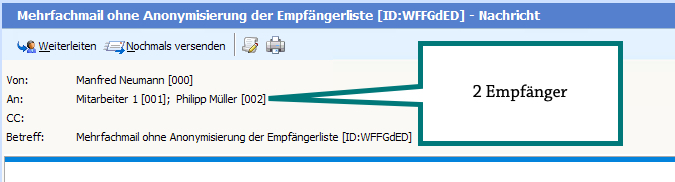
Soll beim Versenden von Emails soll unterbunden werden, dass der Empfänger erkennen kann, dass andere Empfänger die Mail erhalten, lässt sich das entsprechend einstellen.
Durch das Zugriffsrecht:
[OFFICE_MAIL_42, Nr: 073 – Mailsystem, Beim Mailversand Empfängerliste grundsätzlich anonymisieren (V55)]
wird pro Empfänger eine eigene Mail generiert. …
[weiterlesen]
Ab Version 5.58.007.29006 gibt es das Recht
[FIBU, Nr: 088 – Allgemeine Einstellungen, Beim Saldenfehler im PrĂĽflauf Reorg starten].
Ist dieses aktiviert und weist der Prüflauf der Finanzbuchhaltung Saldenfehler auf  und ist eine Reorganisation notwendig, so wird nach dem Start des Prüflaufs die Abfrage
„Saldenfehler im PrĂĽflauf – soll Reorg durchgefĂĽhrt werden?“
angezeigt und muss mit „Ja/Nein“ beantwortet werden. …
[weiterlesen]
Seit der Version 5.58.007.28900 kann die Primanota mit dem Shortcut <ALT+P> in der Buchungserfassung oder auch ĂĽber das neue Quicktool „Primanota“aufgerufen werden.
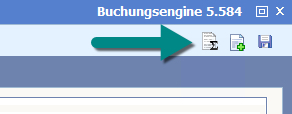
AuĂźerdem können Sie die Primanota ĂĽber  MenĂĽ „Extras“ aufrufen.
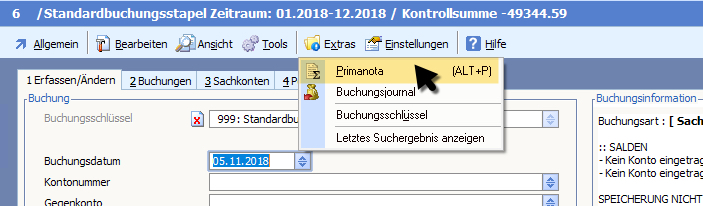
Die Primanota listet alle Buchungen in der Reihenfolge ihrer Verfassung auf.

Um eine bestimmte Buchung zu suchen, steht Ihnen das Quicktool „Buchungen suchen (F12)“ zur VerfĂĽgung.
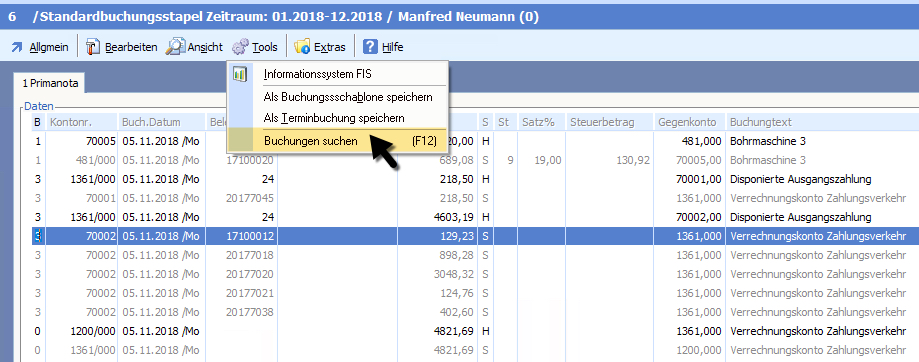
FĂĽr die Suche selbst kann eine Kombination aus unterschiedlichen Kriterien angewandt werden. …
[weiterlesen]
FAQ zur RKSV:Â https://wiki.softengine.de/5018/
Doku/Whitepaper zur RKSV …
[weiterlesen]
Die BWLOG.INI kann im BWERP/APP Pfad angelegt werden, um diverse Abläufe des Programms zu protokollieren und somit nachzuvollziehen.
Ist die Datei angelegt, muss in der BüroWARE die nächste Sitzung mit der bwwin32d.exe / wwad.exe gestartet werden (in WEBWARE nur Sitzungsneustart/Neu anmelden).
In diesem Beitrag wird der Aufbau sowie die bestehenden Protokollarten/Kategorien im Detail beschrieben.
Aufbau/Syntax:
Die BWLOG.INI baut sich wie folgt auf:
[categories] Kategorie.Subkategorie=fatal|error|warn|info|debug|trace,…
X bzw Y Koordinaten bzw Höhe und Länge eines Bitmap (@BITMAP) variabel mit IV muss im Editor (notepad Eingetragen werden) sonst funktioniert das nicht da die Felder innerhalb der Bild Tabelle leider falsch definiert sind, so z. B.
@BITMAP,BILDPA,IV1,IV2,IV3,IV4,,ART_2035_80,IT41<>“J“,Artikelbild
@BITMAP,BILDPA,x1,y1,Lang,Höhe,Bitmap-Dateiname,Programm-Variable,Selektion,Kommentar
Danke an James Gibbs …
[weiterlesen]
Um beim Bestätigen eines leeren Auswahlfeldes mit Feld weiter (ENTER, Pfeil, Tabulator) automatisch die hinterlegte Auswahltabelle zu öffnen, kann beim Aufruf der Auswahltabelle (im Maskendesigner)  die erste Stelle der Tabellen-Nummer durch eine 5 ersetzt werden. Dadurch öffnet sich die Tabelle bei Verlassen des leeren Feldes von selbst.Das klappt grundsätzlich bei allen Tabellen, also auch bei Skript- und IDB-Tabellen.
Im Beispiel soll die Lieferadresstabelle automatisch geöffnet werden. …
[weiterlesen]
Seit BETA r27632 ist es möglich in allen Feldübernahmedefinitionen innerhalb der Selektion über folgende Variablen zu selektieren:
QSATZ_pos_len = Quelldatensatz
ZSATZ_pos_len = Zieldatensatz
ORGZSATZ_pos_len = Auf den Zieldatensatz vor der AusfĂĽhrung der FeldĂĽbernahmedefinition
Das ist beispielsweise hilfreich, wenn man in der FeldĂĽbernahme-Definition „Adressnummer Zielbeleg <> Adressnummer Quellbeleg“ selektieren will.
Beispiel:
QSATZ_11_8<>ZSATZ_11_8
ORGZSATZ ist dafĂĽr gedacht, dass, wenn mehrere Felddefinitionen vorhanden sind und man möchte evtl. …
[weiterlesen]
Um über die Standard-WAWI-Schnittstelle zu bereits bestehenden Artikeln fremdsprachige Artikelbezeichnungen zu importieren, muss beim Erstellen der Importdatei folgendes beachtet werden:
Es darf nicht der Primärindex „ĂľaaĂľPrimärindex…“ ĂĽbergeben werden, sondern ausschlieĂźlich die Artikelnummer und der Sprachcode fĂĽr die jeweilige Fremdsprache.
Beispiel:
ĂľSKZĂľDBK29ĂľUEBERĂľNĂľVARTĂľ0ĂľaeĂľKatzenklo23 ĂľabĂľ01 ĂľagĂľCat Litterbox XL …
ĂľSKZĂľDBK29ĂľUEBERĂľNĂľVARTĂľ0ĂľArtikelnummerĂľKatzenklo23 ĂľSprachcodeĂľ01 ĂľFremdsprachen-BezeichnungĂľCat Litterbox XL …
Der Primärindex wird beim Import automatisch zusammengesetzt aus der Artikelnummer und dem Sprachcode. …
[weiterlesen]
Achtung: Dieser Artikel bezieht sich eine veraltete Version und sollte nur dann verwendet werden, wenn eine „alte Version“ weiter verwendet und der intelligente Buchungsassistent nicht aktiviert wurde.
Um in der Buchungserfassung beim Buchen der Bank automatisch den entsprechenden Zahlungsausgang/-eingang zuzuordnen, muss das Recht
[ FI5300, Elektronischer Kontoauszug (V50), Nr: 020 – PrĂĽfung auf Verwendungstext /ID/ neuer Zahlungsverkehr durchfĂĽhren (ab V5.42) ]
aktiviert sein. …
[weiterlesen]
Ab Revison 28247/Beta und 28249/Patch gibt es ein neues Zugriffsrecht:
[FI5300, Nr: 036 – Elektronischer Kontoauszug (V50), Bei Belegnummer 1 PrĂĽfung nur Zeitraum 0 berĂĽcksichtigen]
Hier ein Beispiel, wann dieses Recht nĂĽtzlich sein kann:
Es gibt einen Beleg mit Belegnummer 1 „12345“ im Belegjahr 3.
Ein weiterer Beleg existiert mit Belegnummer 3 „12345“ im Belegjahr 0.
Diese Belegnummer ist also „doppelt“, einmal als Belegnummer 1 und einmal als Belegnummer 3 vorhanden. …
[weiterlesen]
Diese Information ist ausschlieĂźlich fĂĽr SoftENGINE-Partner vorgesehen!
Um die Volltextsuche der  „Lucene III Version“ zu testen, können Sie wie folgt vorgehen:
Die Lucene III Version steht derzeit nur in Form einer speziellen EXE-Datei zur Verfügung, welche sich hier befindet und gleich mit dem NighltyBuild täglich neu erstellt wird:
09.NightlyBuild_Partner/2016_ab_xx.12.2015_ACHTUNG_D_Lizenz2016/BueroWARE/Spezial
Hier sind folgende Dateien enthalten:
* BuroWAREEXE32.5.58.6.27990-LIIIa.exe
* Lucene III Setup.pdf
Um die Version zu testen, muss auf die aktuelle NightlyBuild BETA unter folgenden Ordner installiert sein
/PartnerFTP/09.NightlyBuild_Partner/2016_ab_xx.12.2015_ACHTUNG_D_Lizenz2016/BueroWARE/5.58.xxx …
[weiterlesen]
Wenn ein Import von Belegen durchgeführt wurde (Aufträge), dann war es bisher so, dass Rahmenverträge welche in der BW/WW vorhanden waren, nicht berücksichtigt wurden.
Die Abrufmengen wurden also nicht im Rahmenvertrag und die Preise des Rahmenvertrags wurden nicht im Beleg berücksichtigt.
Ab der Revision 27897 (BW 5.58 / WW 2.01) wurde eine Ă„nderung vorgenommen.
Wichtig:
Damit beim Import die Rahmenverträge berĂĽcksichtigt werden, ist neben der oben genannten Revision noch folgende individualisierung notwendig. …
[weiterlesen]
Um mit einem Bediener den Workflowserver starten zu können, benötigt dieser die Bedienerart „04: Workflowserver und die Mandantennummer, fĂĽr welchen Aufträge entgegen genommen werden.
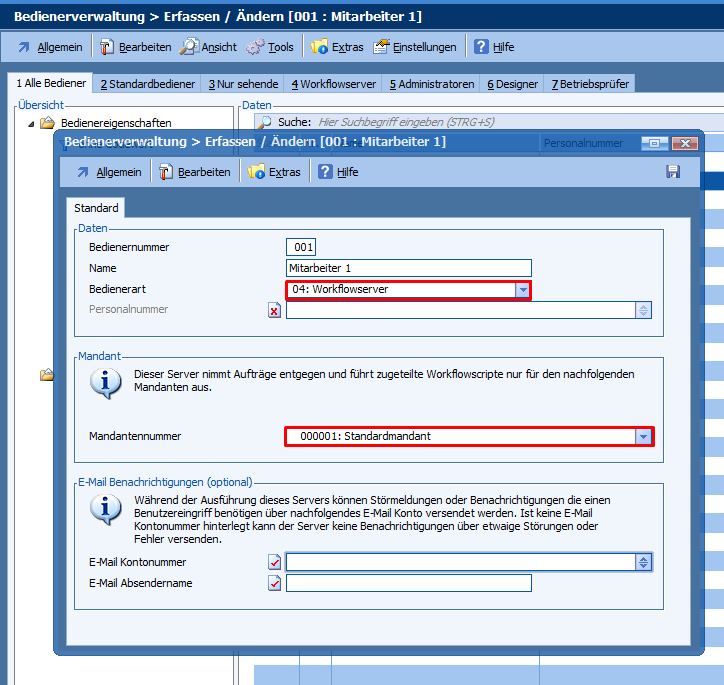
Im Script SE1606 muss unter <ZEIT> bei Zeitsteuerungsart  „18: Auf Anforderung durch Bediener“ hinterlegt werden.
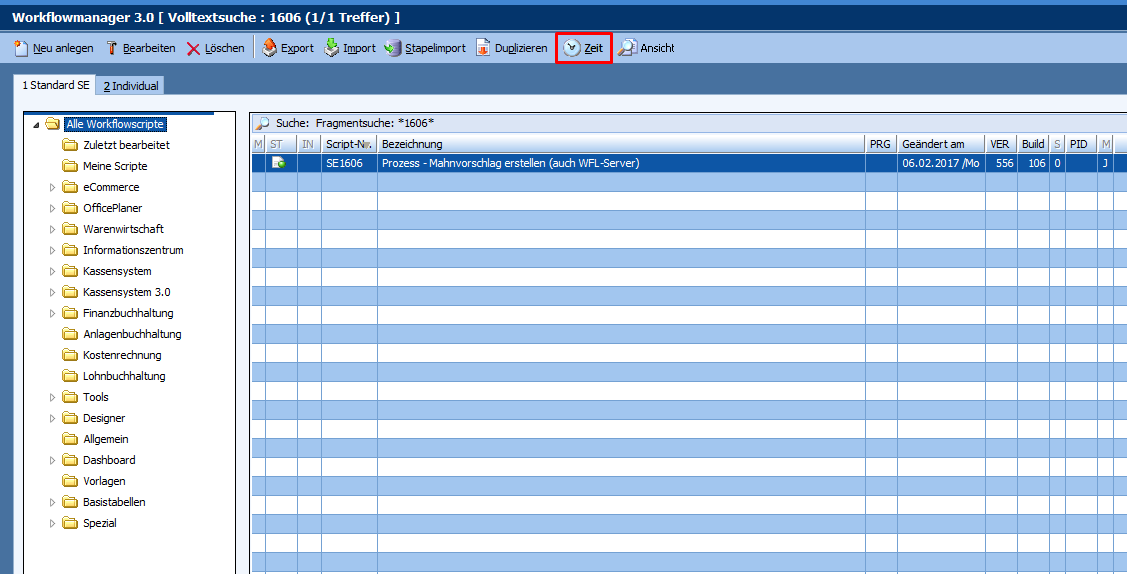
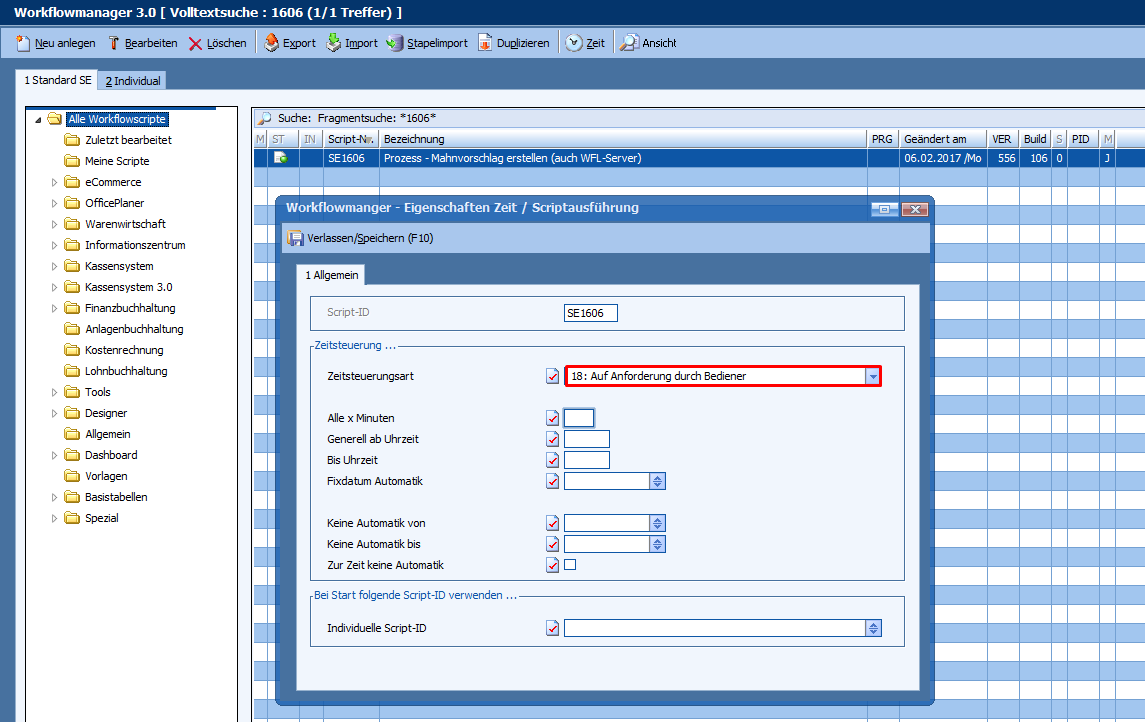
Im Script SE0141 muss in der Tabelle beim Script SE1606 der Workflowserver Bediener eingetragen werden.
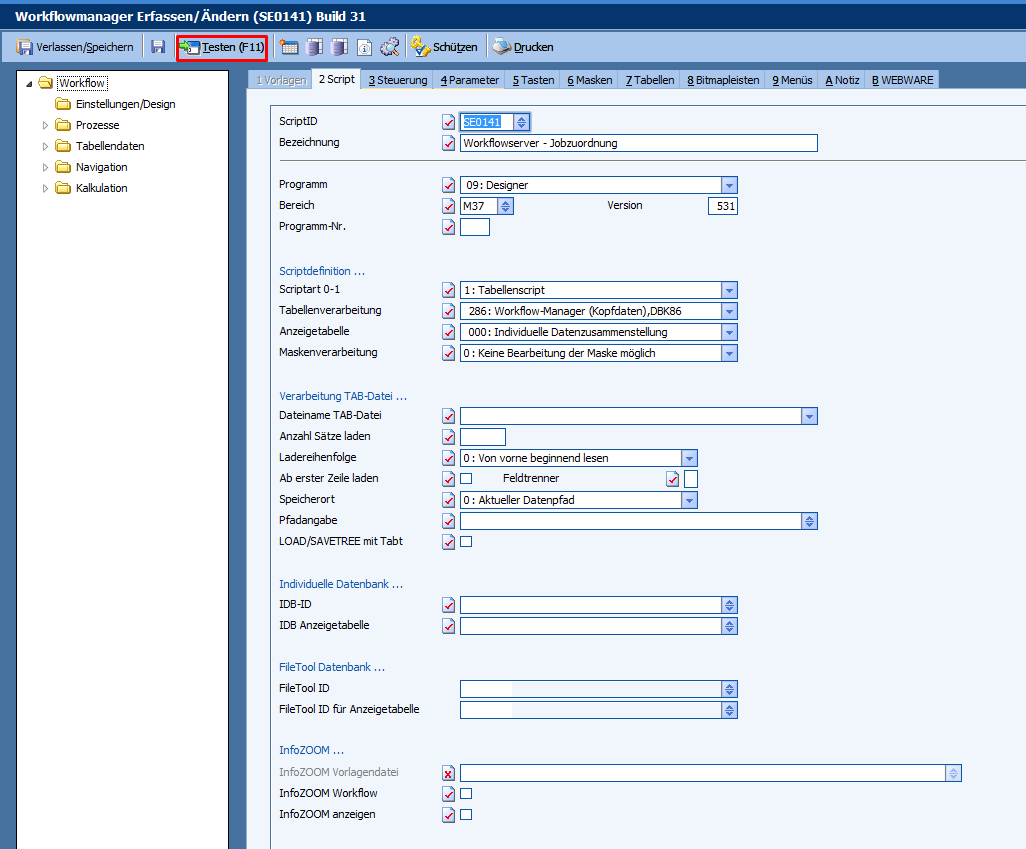
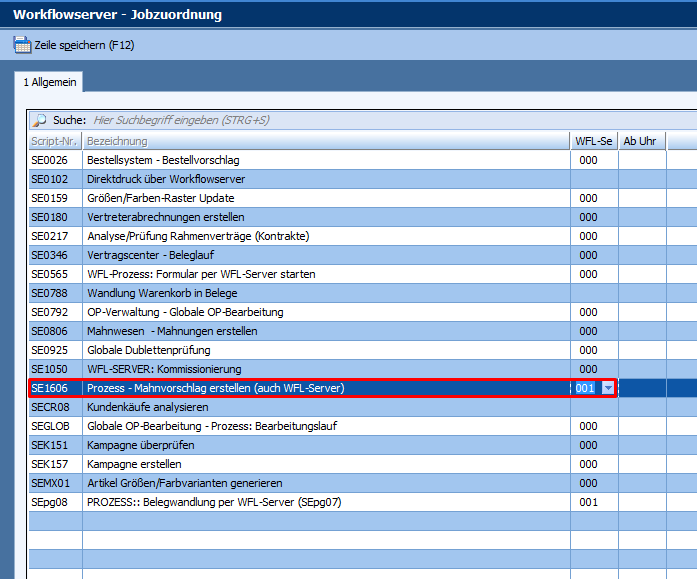
Der Workflowserver muss gestartet und das Script SE1606 dort hinterlegt sein. …
[weiterlesen]
Damit die Berechnung der SEPA Fristen und Beträge korrekt funktionieren,
muss die verwendete Zahlungskondition mindestens 1 Netto Tag haben.
Die Angabe von „0“-Netto Tage ist nicht möglich! …
[weiterlesen]
In den Sachkonten kann ein SteuerschlĂĽssel oder ein Vorschlag fĂĽr einen SteuerschlĂĽssel hinzugefĂĽgt werden.
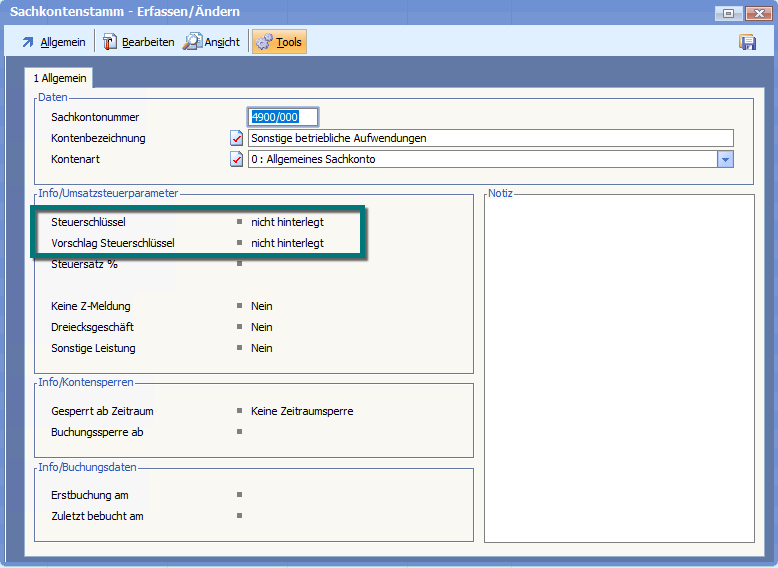
Ist ein SteuerschlĂĽssel hinterlegt, kann nur mit diesem SteuerschlĂĽssel gebucht werden.
Im Beispiel das Konto 3400 mit dem zugeordneten SteuerschlĂĽssel 9 – Einkauf zum vollen Steuersatz.
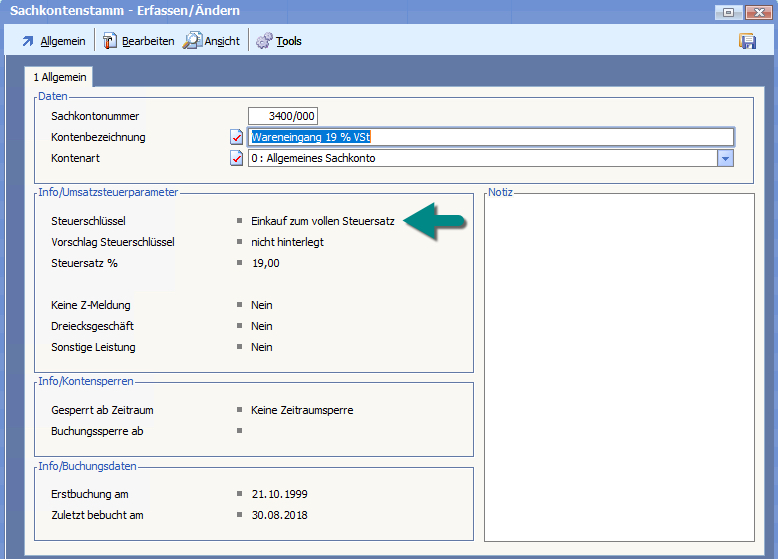
Wird ein Konto meist mit einem Steuersatz, jedoch manchmal mit einem anderen Steuersatz gebucht, sollte man den häufig genutzten SteuerschlĂĽssel als „Vorschlag SteuerschlĂĽssel“ eintragen. …
[weiterlesen]
In der Warenwirtschaft werden die Belege in einer Baumstruktur dargestellt. Ob bei den einzelnen belegen Untergruppen vorhanden sind, erkennt man nur durch den Pfeil vor dem Namen des Beleges.
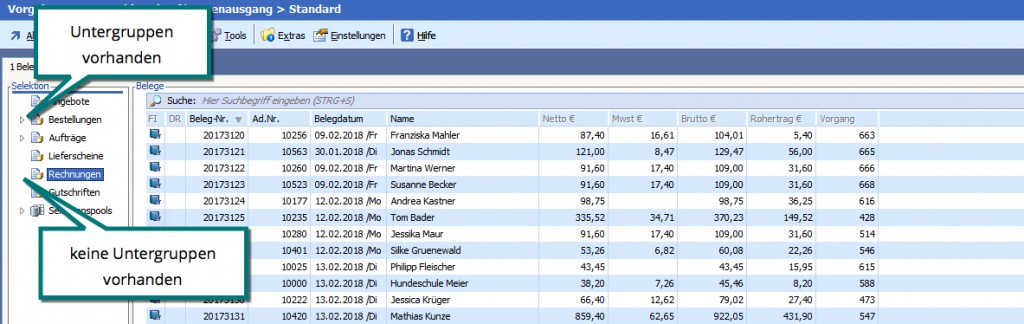
Um die Untergruppen anzuzeigen, muss der „Zweig“ sozusagen „aufgeklappt“ werden.
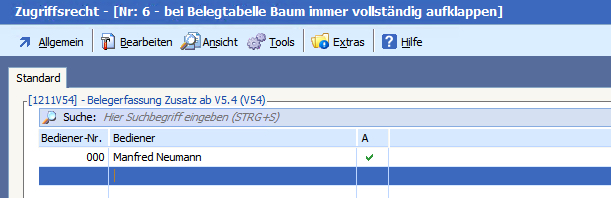
Mittels des Zugriffsrechtes
ZGR: 1211V54 Nr.6 In der Belegtabelle Baum immer vollständig aufklappen
lässt sich einstellen, dass immer alle verfĂĽgbaren Untergruppen angezeigt werden, der komplette Baum also aufgeklappt ist. …
[weiterlesen]
Verbuchung Wertcoupon bei Tagesabschluss:
Kann bestimmt werden auf welches Konto die Zahlungsart Wertcoupon gebucht wird?
Antwort: im SteuerschlĂĽssel unter „Ausbuchungskonten“ gibt es ab 5.58 Rev. 26997 ein Feld „Erlösschmälerungen“, das wird dann auch dafĂĽr verwendet. …
[weiterlesen]
Parameteraufbau:
BELINDEX – BEL_0_11
POSNR – POS_11_6
NR – Nummer der hinterlegten Charge
Wenn 2 Chargen bei der Position hinterlegt wurden, kann hier ĂĽber 1 oder 2 die erste und/oder zweite Chargennummer ermittelt werden
POS – 18
LEN – 25
Ab Revision 23744 ist es möglich, beim Parameter NR den Wert „-1“ anzugeben. Als Ergebnis wird dann die Anzahl hinterlegter Chargen zur Position geliefert. …
[weiterlesen]
Oftmals bestehen Unklarheiten darĂĽber, worin in WEBWARE und BĂĽroWAREÂ der Unterschied zwischen Varianten- und Subartikel besteht.
Varianten-Artikel:
Dies sind echte einzelne Artikel, ausgehend von den Varianten-Attributen im Hauptartikel.
z.B. gibt es den Hauptartikel „Nike Laufschuh“ mit den Variationen „Farbe“ und „Größe“
In den Variantenattributen „Farbe“ gibt es die Farben „Schwarz“ und „WeiĂź“ in Größe gibt es „42 und 43“
So können nun im Hauptartikel „Nike Laufschuh“ ĂĽber den Variantengenerator automatisch einzelne Artikel erstellt werden, also z.B.: …
[weiterlesen]
Im OP Prüflauf (V5.5) wurden Fehler gefunden, die nicht beseitigt werden konnten.
Z.B. wurde ein OP als „doppelt“ ausgeziffert erkannt.
Auch durch Löschen der dazugehörigen Zahlung, änderte sich der Fehler nicht.
Abhilfe:
Nochmals einen OP PrĂĽflauf mit aktiviertem „OffenerPosten Betrag anhand der Zahlungen neu ermitteln“ durchgefĂĽhrt, danach nochmal eine Fibu Reorg.
(Das Flag sollte man bei OP Problemen immer mal aktivieren, dann werden die OPs auch alle einzeln geprĂĽft. …
[weiterlesen]
Folgendes XML soll ausgelesen werden:
<xml>
<Knoten1 wert=“1″>
<Unterknoten1 wert=“1″></Unterknoten1>
<Unterknoten1 wert=“2″></Unterknoten1>
</Knoten1>
<Knoten1 wert=“2″>
<Unterknoten1 wert=“1″></Unterknoten1>
<Unterknoten1 wert=“2″></Unterknoten1>
</Knoten1>
</xml>
Es soll eine Liste ĂĽber „Knoten1“ erstellt werden, springt man dann auf den ersten Punkt, soll eine Liste ĂĽber „Unterknoten1“ erstellt werden.
Ist Unterknoten1 Liste fertig, springe und nächsten Punkt mit Namen „Knoten1“ und wiederhole.
Dies ist im angehängten Workflow mittels 4 Bitmap-Buttons gelöst und veranschaulicht (mit Auslesen der Attributwerte der jeweiligen Knotenpunkte). …
[weiterlesen]
Unter Umständen kann bei einer Lagerumbuchung mit Chargen der Abbuchungsbeleg vom Quelllager fehlen.
Dies kann an einer Kombination an Zugriffsrecht(en) und Einstellung(en) liegen:
Wenn ein Interner Beleg als Umbuchung genutzt wird
(Beleggruppendefinition – „Verbuchung interner Beleg“ [DBK30_1014_1 = 3]),
jedoch auch das Zugriffsrecht
[FEHLER2, Nr: 020 – Fehlerbereinigung II, PrĂĽfung auf DBK30_1015_1 bei Internen Belegen]
aktiv ist, dann muss man pro Internen Beleg trotzdem den „Belegtyp“ einstellen, da dieser ansonsten nicht korrekt bestimmt werden kann. …
[weiterlesen]
Datev-Mapping (Feldzuweisung) Personenkonten
103 = Kontenbezeichnung -> V55: ADR_3460_60 oder V54: ADR_20_30, wenn leer ADR_50_30, wenn leer ADR_1024_30
104 = Kundennummer -> ADR_2_8
106 = PLZ -> ADR_110_10
107 = Ort -> ADR_120_30
108 = StraĂźe -> ADR_80_30
109 = Anrede -> ADR_317_30 (herr = 2 / frau = 3 / frl. = 4 / firma = 5 / eheleute = 6 / ansonsten 1)
116 = Skonto % -> ADR_201_5 * 10
130 = Bankname -> ADR_158_25
132 = Bankkonto -> ADR_183_15
133 = Bankleitzahl -> ADR_150_8
203 = Name2 bei Firma -> ADR_50_30 wenn ADR_3362_1 != …
[weiterlesen]
Es gibt seit Revision 25791, zwei Toolnummern in Workflowscripten, um aus Workflow-Maskenfeldern eine Volltextsuche zu starten.
START_TOOL[729]
DarĂĽber kann mit dem Inhalt im aktuellen Maskenfled eine Volltextsuche ausgefĂĽhrt werden.
START_TOOL[778]
FĂĽr diese Tool Nummer gibt es auch ein neues Scriptmaskenfeld „21646_60 Suchtext fĂĽr Toolnummer 778“
In dieses Feld kann ein beliebiger Wert geschrieben/kalkuliert werden, mit welchem dann ĂĽber Tool 778 eine Volltextsuche ausgelöst wird. …
[weiterlesen]
Werden bei einer Reorganisation, welche die „Bewegungen“ berĂĽcksichtigt (Belege/Positionen), fehlerhafte Kopfsätze gefunden, dann erzeugt die BĂĽroWARE/WEBWARE die Belege mit der Adressnummer 69999, sodass diese wieder in der Belegtabelle sichtbar sind.
Dies ist abhängig von dem Zugriffsrecht:
[ALLGV54, Nr: 017 – Allgemeine Einstellungen VII (V54), Bei Bewegungenreorg Bewegungssätze ohne Kopfsatz in Fehlertabelle verschieben (V54)]
Ist das Zugriffsrecht deaktiviert, werden die Belege mit Adressnummer 69999 erzeugt. …
[weiterlesen]
Um Variableninhalte wie „![]“ an Funktionen wie GET-/PUT_RELATIONs zu ĂĽbergeben mĂĽssen Sie Globale MEM-Pointer (MEM Variablen) nutzen.
Ansonsten werden die Variableninhalte bereits vorher aufgelöst, was dann bei oben genannten Sonderzeichen zu Parameterverschiebungen oder Ungültigkeit in den Funktionen führt.
Mittels globaler MEM-Pointer (MEM Variablen) und einer speziellen Syntax können diese Zeichen an eine Funktion übergeben werden.
Diese werden dann erst „in der Funktion“ aufgelöst. …
[weiterlesen]
Folgende Definitionen und Auswirkungen fĂĽr die „Sperrflags“ im Projektstamm gelten ab PATCH-Revision 25633:
– „Auswahltabelle sperren“ (PRJ_111_1): J = fĂĽr die Projektauswahltabelle aus dem Beleg, gilt NICHT fĂĽr die Projektstammdatenauswahltabelle
– „Sperre in vorgelagerte Auswahltabelle“ (PRJ_1403_1): J = fĂĽr die Projektstammdatenauswahltabelle, gilt NICHT fĂĽr die Projektauswahltabelle aus dem Beleg.
Die beiden Zugriffsrechte
– [11201, Nr: 004 – Projektstammdaten (NB), Auswahl auf Kunden eingrenzen] und
–Â [11201, Nr: 015 – Projektstammdaten (NB), Auswahl auf Kunden eingrenzen in der vorgelagerten Auswahl]
spielen dabei keine Rolle. …
[weiterlesen]
Ab der Version 5.58.005.25626 wird bei der Neuanlage eines Mandanten der Kontenrahmen in den
FIBU Basisdaten unter Bearbeiten -> Grundeinstellungen im Feld „Kontenrahmen“ ( 3978_3) hinterlegt.
FĂĽr den Sachkontenrahmen SKR03 wird „300: SKR03“ und fĂĽr  SKR04 die „400: SKR04“ hinterlegt.
(Hinweis: 301, 302, 303, 304, 401, 402, 403, 404 sind zur Zeit nicht gepflegt)
Bitte beachten Sie dazu auch folgenden Wiki Artikel:
Datev PrĂĽflauf: Sachkonto ohne Referenz zu Referenzkontenrahmen
Auch wenn die ZGR
[DSAFE, Nr: 005 – Einstellung Designer (NB), Designer komplett aktivieren mit Debugmodus] und
[DSAFE, Nr: 004 – Einstellung Designer (NB), Designer komplett aktivieren]
recht ähnlich wirken, gibt es folgende Unterschiede vom ZGR DSAFE, Nr: 005 zu DSAFE, Nr: 004:
– wie beim Erstellen einer bwdebug.ini wird der Debugger aktiviert.
– Im Designer in den verschiedenen Bereichen mit Bäumen (zB. …
[weiterlesen]
Wenn per Standardschnittstelle der ADA_127_9 (Preis 1) eines Kunden verändert wird, steht nach dem Import zunächst der richtige Wert im Feld.
Verwendet man diesen Artikel in einem WA Beleg, so wird jedoch der Preis aus dem Artikelstamm gezogen und nicht aus ADA (Adress-Artikel-Verknüpfung), in der Preisliste POS_111_1 steht jedoch S.
Sobald man die ADA öffnet und die Taste [F10] drĂĽckt wird dieser neu gespeichert und im WA Beleg der richtige ADA Preis gezogen. …
[weiterlesen]
Ab Revision 25081/BETA und 25109/PATCH wurde ein neues Zugriffsrecht eingefĂĽhrt,
[FI5100, Nr: 076 – Zahlungsverkehr, Beim Erstellung der DTAZV den ISO Währungscode anhand Sachkonto zur Bank ermitteln].
Ist dieses Recht aktiviert und wird das Sachkonto der Bank, welches im Bankenstamm hinterlegt ist, in Fremdwährung geführt,
(Sachkonto -> Bearbeiten -> Kontenfunktion) wird auch die Kontoführung in Fremdwährung in der DTAZV1 ausgewiesen.
Anmerkung zu Zugriffsrechten:
Diese Einstellungen sind nur mit Designerberechtigung und entsprechender Qualifikation änderbar. …
[weiterlesen]
Innerhalb von Workflows kann folgendermaßen eine Schleife erzeugt werden:
Mittels der Kalkulationsart „3“ wird eine Schleifen-Sektion geöffnet und mittels Kalkulationsart „4“ wieder geschlossen.
Innhalb der Schleife wird mittels des Parameters _SCHLEIFENANZAHL_Â die Anzahl der Wiederholungen festgelegt
Wichtig:Â _SCHLEIFENANZAHL_ muss nach der „3“ Kalkulationsart definiert werden.
Mit der Funktion _SCHLEIFENDURCHLAUF_Â kann der aktuelle Schleifendurchlauf festgelegt werden.
Es ist auĂźerdem möglich innerhalb des „3“er Blocks eine Selektion zu hinterlegen. …
[weiterlesen]
Ab BĂĽroWARE Version 5.58.005.25096 und WEBWARE Version 2.01.005.25096 kann mit aktiviertem Zugriffsrecht
[1211ZU4, Nr: 036 – Belegerfassung Zusatzoptionen 3, Adress-/Artikelnotiz innerhalb Belegerfassung anzeigen]
auch fĂĽr Adress/Artikelkonditionen der Warnhinweistext (Rahmenart 012) bei der Belegerfassung eingeblendet werden.
Anmerkung zu Zugriffsrechten:
Diese Einstellungen sind nur mit Designerberechtigung und entsprechender Qualifikation änderbar. …
[weiterlesen]
Ist in den FIBU Basisdaten unter Bearbeiten -> Grundeinstellungen eine Buchungssperre im Feld „Buchungssperre bis“ (1327_7) vorhanden und man aktiviert bei der WAWI FIBU Ăśbernahme unter Einstellungen das Flag „ProbeĂĽbernahme (Keine Verbuchung“ sowie „Ăśbernahme in nächste bebuchbare Periode“, wird das Feld „Buchungsdatum Fibu“ (6251_10) im Beleg gefĂĽllt und auch beim Duplizieren des Beleges oder Entfernen des Eintrages in den Basisdaten nicht mehr geleert. …
[weiterlesen]
Ab Revision 24981 gibt es in der BETA das Recht
womit die PrĂĽfung auf die SEPA MandatsID in der Belegerfassung deaktiviert werden kann.
Anmerkung zu Zugriffsrechten:
Diese Einstellungen sind nur mit Designerberechtigung und entsprechender Qualifikation änderbar. …
[weiterlesen]
2 Ausgangssituation
2.1 Arbeitsgruppen
3 Prinzipielle Berechtigungen
4 Besonderheiten
4.1 Zugriffsrechte
5 Voraussetzungen
6 Allgemeiner Vorgang
6.1 Designer – Einstellungen – Bediener/Gruppenrichtlinien
6.2 Bereichsauswahl
6.3 Detaildefinition
6.4 Beispiel
7 Bestehende Richtlinien verwalten
7.1 Aufruf der aktiven Richtlinien
7.2 Funktionen
8 Datenspeicherung
9 Zusatz Beleggruppen
9.1 Beispiel
Whitepaper_Bedienerrichtlinien
Bei Defekten, Fehlerhaften oder nicht aktuellen DLLs welche die BüroWARE benötigt, kann es vorkommen, das die BüroWARE / WEBWARE nicht mehr ordnungsgemäß funktioniert und/oder sichtbare oder nicht sichtbare (z.B. im Ereignisprotokoll) Fehlermeldungen auswirft.
In diesem Fall installieren Sie Bitte aus dem BW „SYSTEM“ Verzeichnis die Programme:
– Vc9\vcredist_x86.exe
– Vc12\vcredist_2012_x86.exe
– Vc12\vcredist_x86.exe
Sollten die Fehler / Probleme damit nicht behoben sein, ggf. …
[weiterlesen]
Seit der Version 5.5 können Konten, welche als Automatikkonten in den FIBU Basisdaten unter
Bearbeiten âžś Automatikkonten als
definiert sind, nicht manuell bebucht werden.
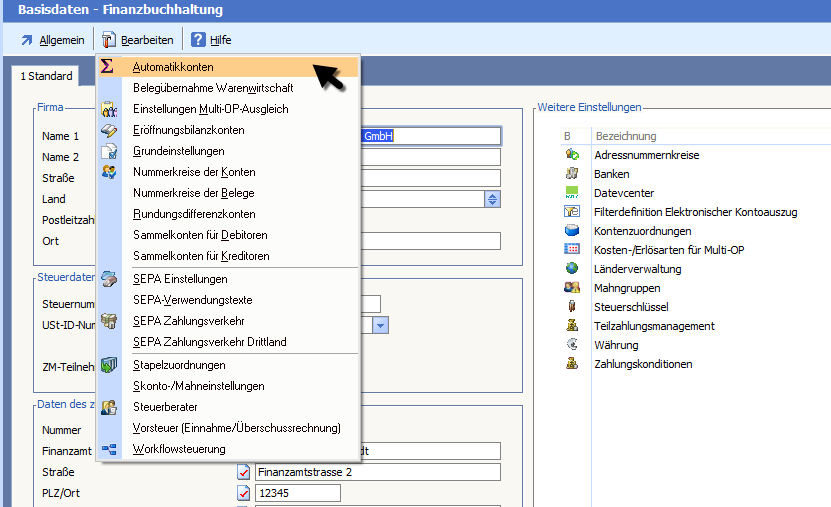
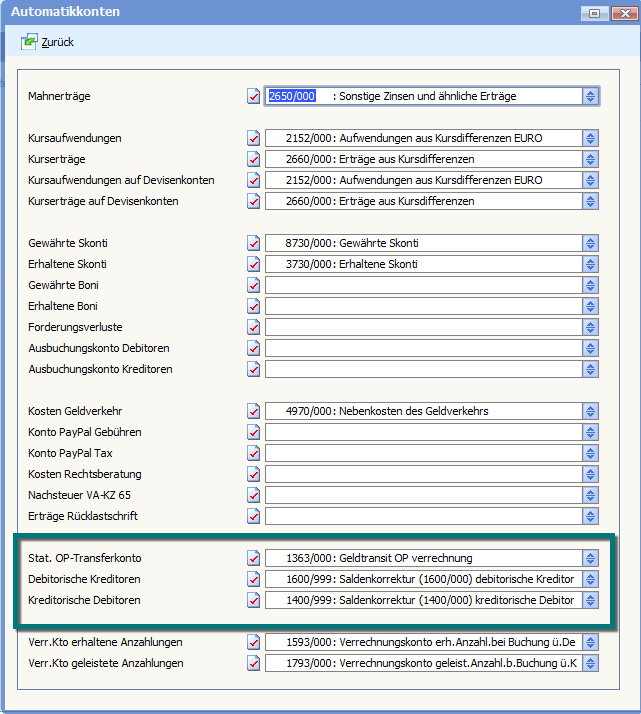
Sollte das Konto nicht in den Automatikkonten hinterlegt sein und trotzdem nicht manuell bebucht werden können, kann geprĂĽft werden, ob im Sachkontenstamm unter „Bearbeiten“ âžś „Kontenfunktion“ die Option „Manuell bebuchbar“ (3345_1) deaktiviert ist. …
[weiterlesen]
Der Import von Gesprächsnotizen bzw. Ein-/Ausgangsgesprächen, baut auf zwei Teilen auf, zum einen au den „Eintrag“ der Gesprächsnotiz zum anderen auf der „Notiz“ (Dem Text) selbst.
Beim Import des Gesprächsnotizen Eintrags (SKZ O01) ist zu beachten das die Felder aa,ab,ac,ad,ae,af,ag,ah,ai,aj und ao Importiert werden müssen.
Erklärung:
aa = Adressnummer
ab = Jahr
ac = Monat
ad = Tag
ae = Startzeit
af = Bediener
ag = Datum
ah = Startzeit
ai = Endzeit
aj = Gesprächsdauer
ao = E=Eingang/A=Ausgang
Es gibt hier noch weitere Felder die Importiert werden können, aber nicht mĂĽssen interessant hier z.B. …
[weiterlesen]
In BüroWARE und WEBWARE werden beinahe alle Tätigkeiten jedes Anwenders protokolliert. So lässt sich in der Mandantendatei BWPROT20.DAT nachvollziehen, wer an welchem Tag und zu welcher Uhrzeit z.B. den Firmennamen einer Adresse geändert hat.
Sollen diese Aufzeichnungen ebenfalls in einer eigenen Datentabelle abgelegt werden kann dies ĂĽber das Zugriffsrecht
[BWPROT, Nr: 10000 – Einstellungen Protokollierung IDB (V53), Erweiterte Feldprotokollierung in IDB_SE0061]
aktiviert werden. …
[weiterlesen]
Funktion:
Ermöglicht die Zuweisung von Daten zu geöffneten Workflowscripten
Syntax:
PUT_RELATION[462!WFLID!ART!POS!LEN!QUELLDATEN]
WFLID – z.B. WF0001
ART
0 – Eingabemaske
1 – Aktuelle Tabellenzeile
2 – Aktuelle Anzeigentabellenzeile
POS Position des Zielfeldes
LEN Länge des Zielfeldes
QUELLDATEN – Die zu übergebenen Daten
Anwendungsbeispiele:
PUT_RELATION[462!WF0001!0!1140!25!ART_1_25] schreibt die Artikel-Nr. in das Maskenfeld von WF0001.
Tipps und Tricks:
Achtung! Dies funktioniert nur, wenn das Script per WFLID (z.B. …
[weiterlesen]
Wird die Femdbelegnummer (Belegnummer 3) im Beleg / beim Buchen genutzt, mĂĽssen die Rechte
[ALLG3, Nr: 018 – Allgemeine Einstellungen III, Erweiterte Belegnummer 3 verwenden]
und
[FI5100, Nr: 043 – Zahlungsverkehr, Belegnummer 3 verwenden (ab V5.42) (V54)]
aktiviert sein, damit diese im Zahlungsverkehr angezeigt und ggf. im Verwendungstext eingefĂĽgt wird.
(sofern die Variable „ZVP_575_30“ in den Basisdaten beim Verwendungstext hinterlegt ist)
Beim Druck vom Zahlungsavis wird ebenfalls auf das genannte Recht FI5100, Nr: 043 geprĂĽft. …
[weiterlesen]
Für die Einrichtung stehen verschiedene Möglichkeiten bereit.
Wenn Sie die „gefĂĽhrte Einrichtung“ nutzen wollen, gehen Sie wie folgt vor:
Grundsätzlich lässt sich auch die mandantenübergreifende Speicherung in der Mandantencerwaltung. einrichten.
Wechseln Sie in die Mandantenverwaltung und öffnen dort im MenĂĽ „Einstellungen“ die „MandantenĂĽbergreifende Speicherung“.
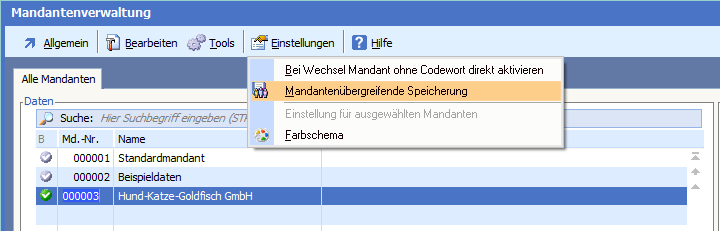
FĂĽgen Sie mit der Taste [F3] oder mittels des MenĂĽeintrages „Allgemein“ âžś „Mandant hinzufĂĽgen“ die beteiligten Mandanten hinzu. …
[weiterlesen]
Für manche Branchen wird eine Differenzbesteuerung benötigt.
Die Differenzbesteuerung ist von Bedeutung, wenn mit bereits „gebrauchten beweglichen körperlichen Gegenständen“ gehandelt wird (z.B. Fahrzeuge).
Es soll vermieden werden, dass beim Wiederverkauf auf den gesamten gebrauchten Gegenstand nochmals in voller Höhe Umsatzsteuer berechnet wird.
Bei der Differenzbesteuerung wird nur die Differenz zwischen Einkaufspreis und Verkaufspreis mit Umsatzsteuer belegt und kommt nur dann zu Anwendung, wenn es sich um An- und Verkauf des Gegenstandes handelt (nicht bei Eigenverbrauch oder privater Nutzung). …
[weiterlesen]
Oft besteht der Wunsch, bei der Inventur einen individuellen Inventurbewertungspreis zu ermittelt.
Dies ist folgendermaĂźen realisierbar:
Im Inventurbewertungsschema sollte ein individuelles Flag eingebunden werden, welches steuert ob der Bewertungspreis mit der Spezialberechnung durchgeführt werden soll.
Die eigentliche Berechnung des Bewertungspreise kann in der DBP25 – Standardberechnung (zu finden im Designer âžś Berechnungen âžś Formeln DBP  und in diesem Bereich der Eintrag Inventurvorbuchungsdatei (Nr. …
[weiterlesen]
Im Workflowscript gibt es drei Scriptmaskenfelder um einen IDB Notiztext in das Workflowscript zu laden.
Hier ein Beispiel für den Workflow-Rahmen 11:
 3822_3 „Rahmenart 11 Text initialisieren aus“
4578_6Â „Aktuelle IDB-ID“
4584_60Â „Aktueller IDB-Index“
Das Feld Scriptmaskenfeld 3822_3 muss auf „22“ befĂĽllt sein und das Feld 4578_6 mit der gewĂĽnschten IDB-ID. Dies geschieht am Besten ĂĽber die Kalkulation „Aufruf Script“.
Um nun den Notiztext aus einem bestimmten IDB-Datensatz in das Workflow-Script zu laden, muss das Feld 4584_60 mit dem Primärindex des IDB-Datensatzes gefĂĽllt sein. …
[weiterlesen]
In den neueren Versionen der BüroWARE wurden die Adressarten geändert.
FĂĽr Anwender, die die sog. „alten Adressgruppen“ weiter benutzen wollen, sollten folgende Zugriffsrechte deaktivieren:
[1121_II, Nr: 041 – Adressstammdaten II, Adressarten in Adressgruppen umbenennen (V55)]
[1121_II, Nr: 042 – Adressstammdaten II, Adressgruppen anstatt Adressarten verwenden (V55)]Â
Zusätzlich ist die Programm-Nr. fĂĽr Stammdaten der Adressgruppen von 158 auf 1120 zu ändern. …
[weiterlesen]
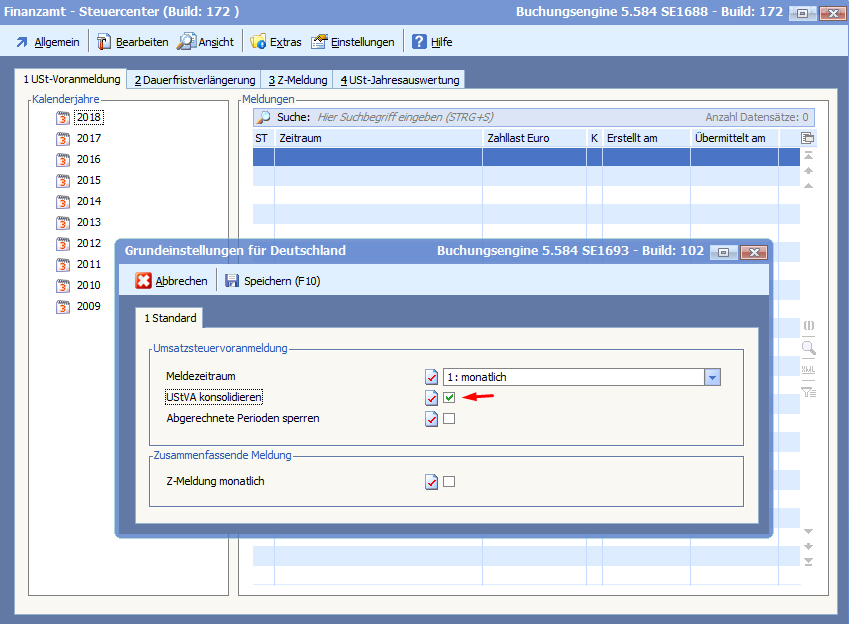
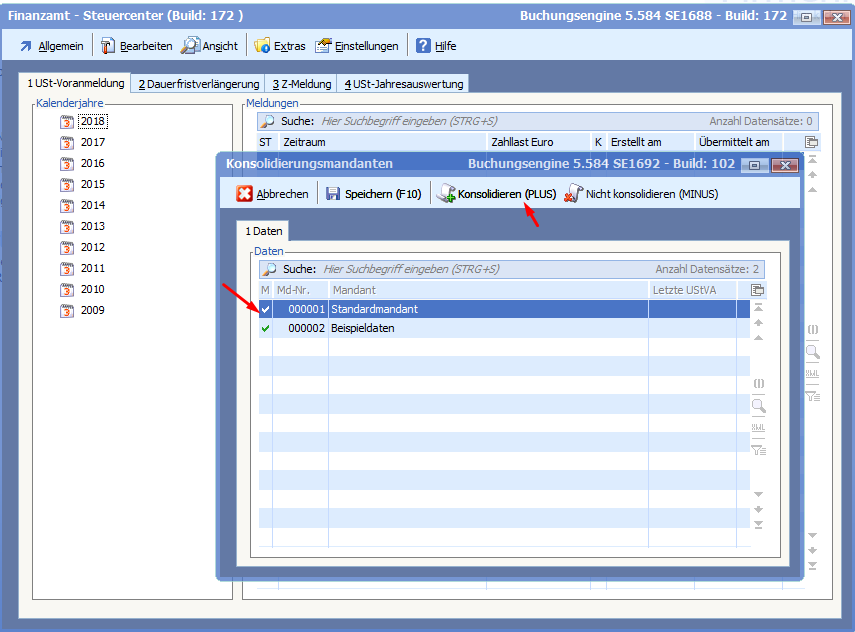
Das Konsolidieren der Ust-Jahresauswertung (Karteikarte ‚4 Ust-Jahresauswertung‘) ist NICHT möglich.Â
Das ist ein UmsatzsteuerVORANMELDUNGS – Modul! Steuererklärungen sind ĂĽber dieses nicht vorgesehen! …
[weiterlesen]
Folgender Name soll geändert werden:
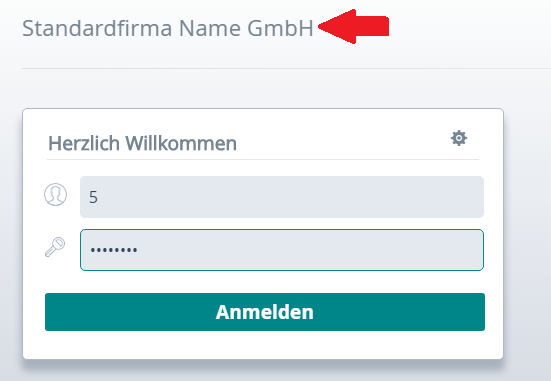
Dies ist möglich über das Systemcockpit der WEBWARE.
Dieses erreicht man zB. als Bediener 000 im Finder, unten links auf das Zahnrad, Ast „WW Systemcockpit“.
Dort mĂĽssen die Anmeldedaten eingegeben und der Anmeldepunkt „Konfiguration“ gewählt werden.
Danach kann man unter „System Konfiguration“ -> „System Basis Konfiguration“ in der Option „Instanzname der Firma“ den Namen ändern.
Will man nach einer Teilwandlung die Positionsnotiz einer Teilgewandelten Position im Zielbeleg ändern, so ändert sich auch Automatisch die Positionsnotiz der Position im Quellbeleg.
Das liegt daran, das die Positionen bei einer Teilwandlung den selben Positionsident behalten.
Ăśber das Zugriffsrecht:
[1211V32, Nr: 047 – Belegerfassung Zusatz ab V4.0 (V40), Bei Belegwandlung Positionsident neu vergeben (V4.1)]
kann man steuern das bei jeder Wandlung ein neuer Ident vergeben wird. …
[weiterlesen]
Wenn in den Basisdaten im Länderstamm in der Optionsmaske „Buchhaltung“ das Flag „SEPA Zahlungsraum“ (2137_1) aktiviert ist,
wird der Zahlungsvorschlag als EU-Zahlung erkannt, wenn es deaktiviert ist, als Auslandszahlung.
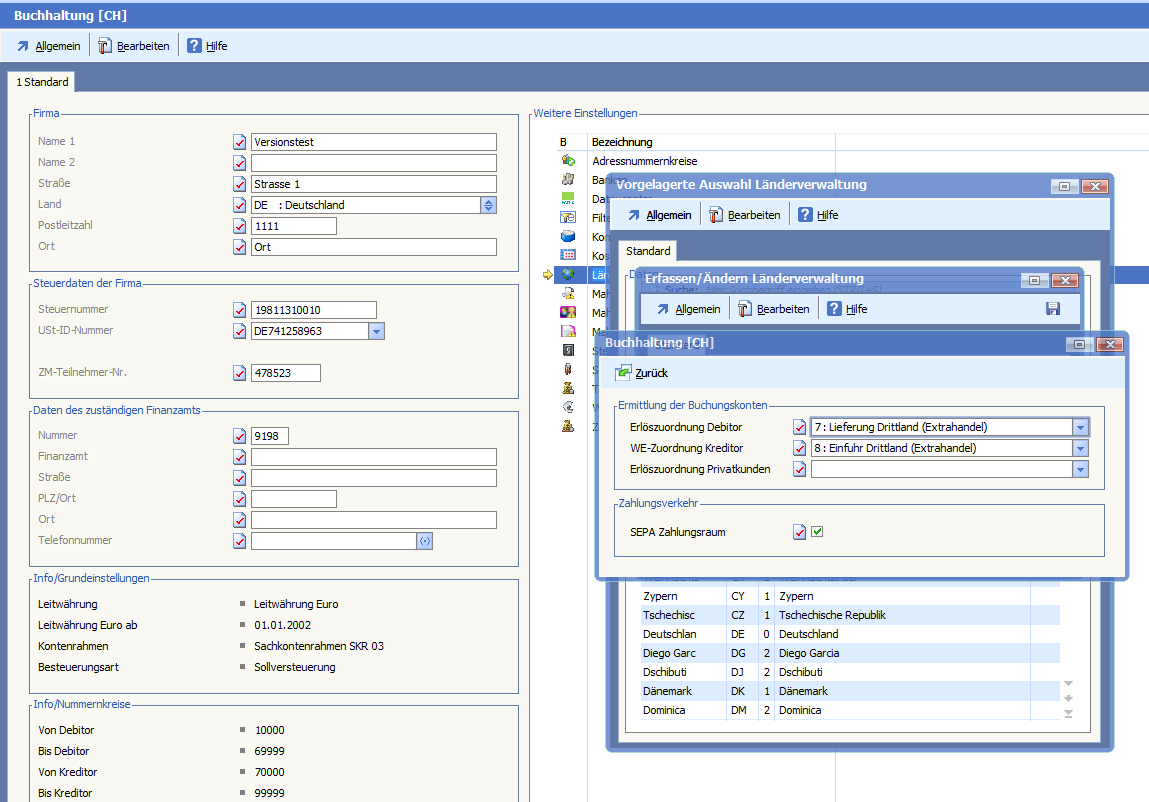
Bei EU-Zahlungen wird im Standard eine XML-Datei erstellt, bei Auslandszahlungen mit Fremdwährung eine DTAZV1.
Ist das Flag „Keine SEPA-Ăśberweisung bei Fremdwährung“ (5359_1) im Personenkonto (Adressstann) aktiviert, wird z.B. bei einem Schweizer
Lieferanten mit einem Währungsbeleg im Zahlungsausgang eine DTAZV1 mit Fremdwährung (CHF) erstellt, obwohl im Länderstamm das Flag
„SEPA Zahlungsraum“ (2137_1) aktiviert ist. …
[weiterlesen]
In der Buchungserfassung kann unter Ansicht temporär eine Buchungsmaske eingestellt werden, wie z.B. die für Eingangsrechnungen.
Diese Einstellung bleibt fĂĽr die aktuelle Buchungssitzung erhalten.
Unter Umständen bleibt diese Einstellung drin, auch wenn man die Buchungserfassung verlässt und neu aufruft.
Das Speichern der Stapeleigenschaften kann hierbei Abhilfe schaffen, dass diese Einstellung beim nächsten Aufruf nicht erhalten bleibt.
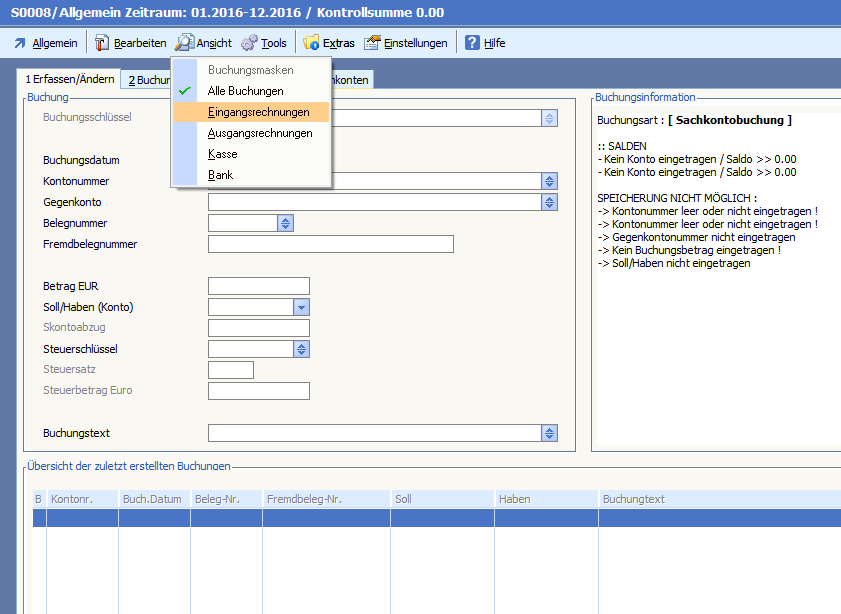
Ansicht -> Buchungsmaske auswählen
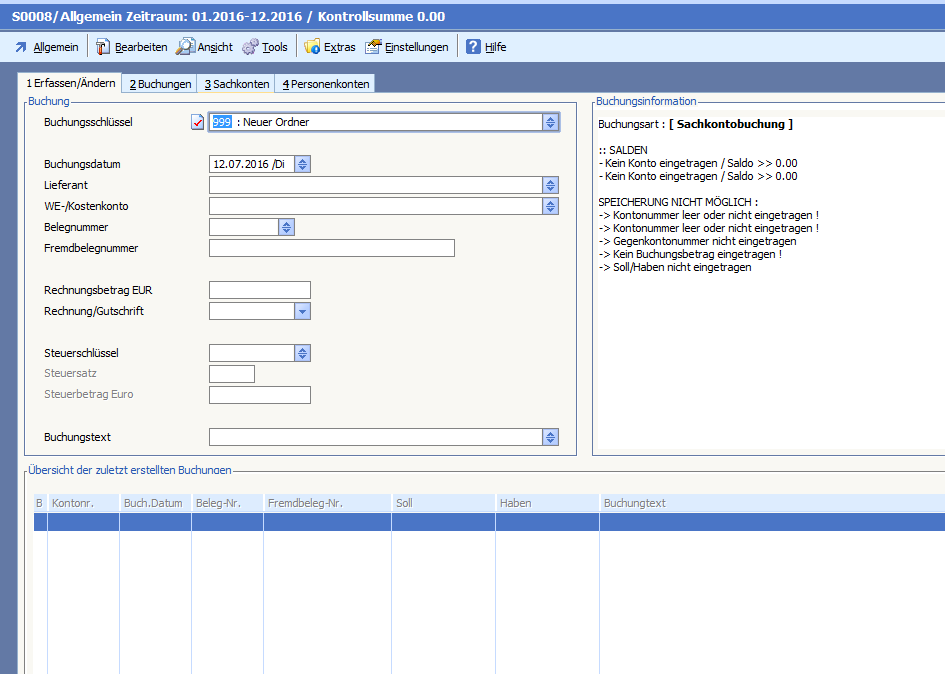
Buchungsmaske Eingangsrechung
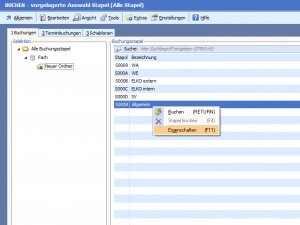
Stapeleigenschaften mit rechter Maustaste am Stapel aufrufen (<F11>)
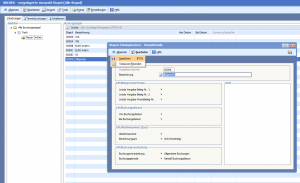
Stapeleigenschaften speichern (<F10>) …
[weiterlesen]
Haben Kunden beispielsweise offene Rechnungen aber auch offene Akontozahlungen, ist es möglich, diese zu mahnen und im gleichen Zuge auch die Akontozahlungen von der Mahnsumme abzuziehen.
Im Designer unter „Einstellungen“ -> „Zugriffsrechte“ muss dazu das Recht
[FI6100, Nr: 045 – Mahnungen, Nur Belege mit neuer Mahnstufe]
deaktiviert sein.
Anmerkung zu Zugriffsrechten:
Diese Einstellungen sind nur mit Designerberechtigung und entsprechender Qualifikation änderbar. …
[weiterlesen]
Beim Ă„ndern der IDB-Datenbank werden die Protokollfelder bei jeder Ă„nderung verdoppelt und hinten an die Datenbank angefĂĽgt.
Um das zu beheben ist folgendes zu machen:
Im IDB-Designer Feld 1137_7 (L) einbinden. (Achtung Ăśberschneidung, damit das Feld nicht gesperrt wird).
Dann 1138_1 auf N stellen und die 1139_5 auf die erste Position stellen von „Erfasst von“.
Speichern, Ă–ffnen und dann die Datenbank Ă„ndern. …
[weiterlesen]
Normalerweise erscheint im Designer beim Aufruf von Formularen oder Listen stets folgende Meldung:
„Wichtig !! Beim Ă„ndern eines Formulares darf dieses Formular nicht im Ausdruck gleichzeitig genutzt werden!“
Diese Meldung entfällt, wenn eine Datei NoFmtMsg.ini im BW-Hauptverzeichnis vorhanden ist (Inhalt ist egal, kann auch leer sein). …
[weiterlesen]
Definiere man in einem Formular im Bereich SERZU – „Seriennummernblock Zusammenstellung“ mit der Variable SPP_TEXTZ eine Ausgabe von Seriennummern die mit einem Komma getrennt werden, werden immer Zeilen mit 100 Zeichen generiert.
Um die Länge der Zeile zu beeinflussen, kann in deninternen Texte ĂĽber den Index „1820 – Maximale Länge fĂĽr Seriennummernzusammenstellung“ die Anzahl der maximalen Zeichen pro Zeile eingestellt werden. …
[weiterlesen]
Hilfe zur Funktion, Tipps und Tricks und Antworten zu häufig gestellten Fragen finden sich unter den jeweilig verlinkten INI-Dateien.
Um das Feld ART_3206_10 „Datum erster Einkauf zu fĂĽllen, muss im Designer âžś Tools âžś Dashboard âžś Neuberechnung Artikel/Lagerwerte (DEK / LEK …) –  in der Selektion die Option im Bereich „Neuberechnung von“ und dort „Datum erster Einkauf“ aktiviert sein.
Ist es gesetzt und wird die Funktion ausgefĂĽhrt wird, wird das Feld gefĂĽllt.
Hinweis: Bitte beachten Sie, Neuberechnung Artikel/Lagerwerte (DEK / LEK …) ist das WFL SE0886 und hat als Basis den Lagerkontoauszug (FMTFAAUS.169)
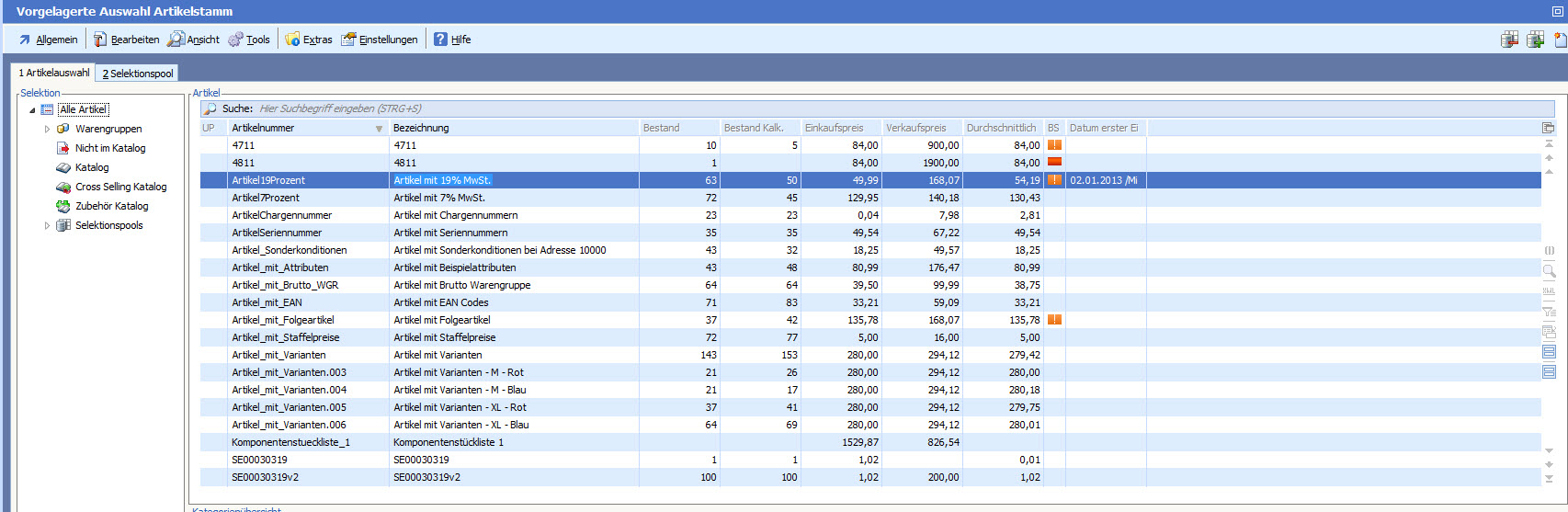
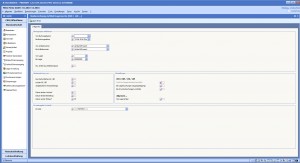
Ein Server-Umzug ist ein Vorgang intensiv zu planender Vorgang. Ohne Planung ist ein ordnungsgemäßer, erfolgreicher Ablauf nicht gewährleistet.
Folgende Schritte sind zu beachten:
| Alter Server | Neuer Server |
| Festplatte C (Windows) | Festplatte C (Windows) |
| Festplatte D (BĂĽroWARE) | Festplatte D (BĂĽroWARE) |
| Festplatte E (BWMAIL) | Festplatte E (BWMAIL) |
Für Gambio ist es möglich innerhalb der BüroWARE ein erweitertes Debugging zu aktivieren.
Hierzu muss die Datei mp_debug.ini im Root der BĂĽroWARE angelegt werden.
Der Inhalt der Datei ist wie folgt aufgebaut:
wait=
loglevel=
timeout=
Der Parameter „wait“:
wait=1 -> Vor jedem Call auf Benutzereingabe warten. Hilfreich wenn man einen genauen Call debuggen will.
wait=0 -> Automatischer start jedes Calls
Der Parameter „loglevel“:
loglevel=0 -> Es werden nur Fehler Protokolliertloglevel=1 -> Es werden einige zusätzliche Informationen Protokolliert
loglevel=2 -> Wird momentan freigehalten und hat keine Funktion. …
[weiterlesen]
FRAGE/PROBLEM:
Wie kann man das BüroWARE Mailsystem debuggen, welches auf Microsoft-Exchange betrieben wird?
ANTWORT/LĂ–SUNG:
Mit der Datei ExDebug.ini, in der man zwischen 4 Debug-Levels wählen kann:
Stufe 1: Es werden nur die wichtigsten Aktionen und Fehler protokolliert
Stufe 2: Protokollierung wie bisher
Stufe 3: Zusätzlich wird die komplette Kommunikation protokolliert, d.h. alle Soap-Requests und deren Antworten
Stufe 4: Zusätzlich werden alle temporären Dateien (Mails/Termine/Kontakte) in ein definierbares Verzeichnis gesichert
Die Einstellung erfolgt in der Datei ExDebug.ini …
[weiterlesen]
Funktion:
Entfernt Zeichen aus einem String
Syntax:
GET_RELATION[138!STRING!Zeichen]
STRING – Die Zeichenkette
Zeichen – Das bzw. die Zeichen, welche/s gelöscht werden soll/en
Anwendungsbeispiele:
IT1=“abc.def.ghi“
IT2=GET_RELATION[138!IT1!.] => „abcdefghi“
IT2=GET_RELATION[138!IT1!.dh] => „abcefgi“
Tipps und Tricks:
Das 2. Beispiel zeigt, dass auch mehrere Zeichen in einem Vorgang verarbeitet werden können (nicht damit verwechseln, dass dies als Wort interpretiert werden würde).
Wenn ZGR [FEHLER5, Nr: 057 – Fehlerbereinigung V, GET_RELATION[138] Multiple aufeinander folgende Zeichen entfernen] INAKTIV ist, dann mĂĽssen die zu löschenden Zeichen exakt in der angegebenen Reihenfolge vorkommen. …
[weiterlesen]
Um den Status eines Feldes (Tabellen-/Maskenfeld/BITMAPLEISTE/Karteikarte) zu ändern, stehen ihnen 3 „STATUS-Funktionen“ fĂĽr
Ab BETA/57437 (02.09.2020) gibt es für Maskenfelder eine Syntax mit eckigen Klammern, bei der auch Variablen aufgelöst werden (was bisher nicht möglich war).
In seltenen Situationen kann es notwendig sein, einen Selektionspool neu Aufzubauen / neu zu Initialisieren.
Das könnte beispielsweise in folgenden Fällen notwendig sein:
Um den Selektionspool neu Aufzubauen, muss der entsprechende Pool Ordner unter „MANDANT\SELPOOLS\BEDIENER\POOL gelöscht werden. …
[weiterlesen]
Die diversen Selektionspools werden mandantenbezogen gespeichert und finden sich daher immer im entsprechendem Mandanten im Ordner SELPOOLS.
Dort befindet sich pro Bediener ein eigener Ordner mit der BĂĽroWARE Bedienernummer (Die Pools werden Bedienerbezogen gespeichert).
Darunter befinden sich wiederum die Ordner fĂĽr die einzelnen Pools selbst, z.B.:
ADA – Selektionspool Adress/Artikel
ADR – Selektionspool Adressen
ART – Selektionspool Artikel
BEL – Selektionspool Belege
ETC. …
[weiterlesen]
Bei manchen Providern wie z.b. T-Mobile, kann es sein das der SMTP Versand (Postausgang) nicht richtig funktioniert.
Die Fehlermeldung könnte z.b. wie folgt lauten:
04/25/16 13:18:23 Opening Socket.
Performing DNS lookup: securesmtp.t-online.de
Connecting to: 192.168.123.45
connection error: 0
QUIT
Abhilfe schafft hier das folgende Recht:
[OFFICE_BWMAIL, Nr: 004 – Mailserver: Einstellungen (V52), Alternative Methode fĂĽr SMTP Versand (libcurl)]
Diese alternative Methode nutzt die populäre Bibliothek cURL: https://curl.haxx.se/libcurl/. …
[weiterlesen]
AdreĂźstamm:
Bis Version 4.2
Eine Sortierung ĂĽber ein nicht indiziertes Feld, oder Feld nach Wahl, erreichen Sie indem Sie das Feld „(V31) Suchfeld“ benutzen und dort die Werte eintragen nach denen Sie sortieren/suchen wollen.
Vorgehen:
Dies können Sie z.B. realisieren im Designer–>Administration–>Adressdaten bearbeiten. AnschlieĂźend muss auch noch der Index auf das Feld „(V31) Suchbegriff“ gesetzt werden, indem es bearbeitet wird (Tabellencenter) und in der Indexart, rechts unten, S und 6 eingetragen wird. …
[weiterlesen]
Seitenlayout 90 = Ausgabe ohne Preview (z.B. MEMTab befĂĽllen oder RĂĽckĂĽbertragung Stammdaten)
Seitenlayout 96 = Am Ende des Drucks wird automatisch die Fibu Standardschnittstelle mit der erstellten Tabdatei gestartet
Seitenlayout 97 = Ausgabe in Datei
Seitenlayout 98 = Am Ende des Drucks wird automatisch die WAWI Standardschnittstelle mit der erstellten Tabdatei gestartet
Seitenlayout 99 = Ausgabe in Zwischenablage
Hinweise:
Funktion:
Prüft, ob ein Artikel gelöscht werden kann
Syntax:
GET_RELATION[592!ARTNR]
ARTNR – Die Artikelnummer
Rückgabe ist 1, wenn der Artikel löschbar ist
Es werden folgende Bereiche geprĂĽft:
Anwendungsbeispiele:
TMP_0_1=GET_RELATION[592!ART_1_25]
Tipps und Tricks:
Diese Funktion ist eine sehr effektive Möglichkeit um festzustellen, ob ein Artikel irgendwelche Bewegungen hat. …
[weiterlesen]
Funktion:
FĂĽgt eine Position zu einem vorhandenen Beleg hinzu
Syntax:
PUT_RELATION[82!GJ!BELART!BELNR!STSPALTE!ARTNR!TEXT!MENGE!EPREIS!PEH!EK!RABP!RABADR!VTRNR!EINFUEGE_SNR!EAPINFO!EAN!LANGTEXT!VERBUCHEN!BUDAT!LAGER!TIDENT!SERNR!CHANR!PRUEFZ!KOID!KOGID!SACHKONTO!MARK!P!L!A!W!…]
GJ – Geschäftsjahr
BELART – Belegart BEL_2_1
BELNR – Belegnummer BEL_3_8
STSPALTE – Steuerspalte POS_17_1
ARTNR – Artikelnummer POS_18_25
TEXT – POS_45_60
MENGE – POS_164_8
EPREIS – Einzelpreis POS_246_9 -> ohne Preis wird die Standardermittlung durchgeführt
PEH – Preiseinheit POS_798_6
EK – Einkaufspreis POS_308_12
RABP – Rabatt % POS_265_5
RABADR – Kundenrabatt % POS_780_5
VTRNR – Vertreternummer POS_695_8
EINFUEGE_SNR – Satznummer nach der eingefĂĽgt wird (gibt man -1L an, dann wird vor der 1. …
[weiterlesen]
Funktionsweise, Tipps und Tricks zu Toolnummer 307:
Funktion:
Bei Aufruf von Tool 307 wird die Tabelle eines Workflowskriptes 1 mal durchlaufen. Innerhalb dieses Durchlaufs können im Skript unter
Kalkulationen hinterlegt werden. Zu beachten ist hier, das im Standard unter Kalkulationsziel MASKE hierdurch keine Tabellenfelder verändert werden können. …
[weiterlesen]
Bei der Ăśbergabe an UPS kann es vorkommen, dass nicht der Versender sondern der Anwender die Kosten ĂĽbernimmt. In diesem Fall muss eine „Account Number“ hinterleg und übergeben werden.
Um das zu erreichen, nutzen Sie aus dem Adressstamm die folgenden Standardvariablen, welche Sie manuell auf der Maske einbinden können:
KdNr. UPS (ReceiverUpsAccountNumber) ADR_3363_6
Das wird verwendet wenn die BillingOption entweder BR oder TP oder REC ist. …
[weiterlesen]
Mit dem Tool „Zeiträume zuordnen“ des Datenbankassistenten und anschlieĂźender Reorganisation lassen sich Belege in einen anderen Zeitraum verschieben.
Wenn hierbei nicht nur Rechnungen oder Gutschriften verarbeitet werden sollen, sondern auch andere Belege (z.B. Interne Belege), muss folgendes Zugriffsrecht aktiviert sein:
ZGR ALLG,043 Allgemeine Einstellungen I, Zeitraumzuordnung fĂĽr alle Belegarten vornehmen
Außerdem gibt es die Möglichkeit, den Zeitraum einzelner Belege zu ändern:
PUT_RELATION[851!BELEGART!BELEGNUMMER!NEUER_BELEGZEITRAUM] …
[weiterlesen]
Im Selektionspool der Warenwirtschaft – Adressen ist es möglich, ĂĽber Tools fĂĽr alle Adressen welche sich im Selektionspool befinden, Belege zu erstellen.
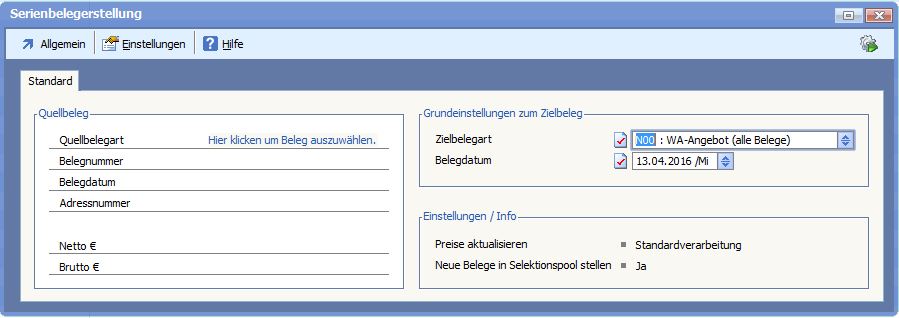
Grundeinstellung zum Zielbeleg:
Im Feld Zielbelegart, kann die Belegart ausgewählt werden, in welcher die Belege erstellt werden sollen (im Beispiel WA-Angebote).
Im Feld Belegdatum, kann das gewĂĽnschte Belegdatum eingetragen werden.
Einstellungen:
Im Bereich rechts unten, können die gesetzten Einstellungen eingesehen werden, ĂĽber das MenĂĽ „Einstellungen“ können diese verändert werden. …
[weiterlesen]
Wird im Bereich Designer > Migrationsassitent > „MIGRATION: BĂĽroWARE ERP 5 Warenwirtschaft“ die Quickmigration „Notwendige Ă„nderungen“ gestartet, werden die unten angefĂĽhrten Indizes überschreiben. Bitte beachten, dass falls in diesem Bereichen Individualanpassungen gemacht wurden, diese auf den Auslieferungsstandard der Version 5.5 zurĂĽckgesetzt werden und somit verloren gehen.
Details, wie Konfigurationsindizes aufgebaut sind, sind hier<verweis> zu finden.
A00
G00
L00
N00
R00
b00
g00
l00
r00
Folgende einzelnen Zugriffsrechte:
1121_II,53
1141_II,64
1141_III,029
ALLG3,10
ALLG3,18
BTH_BTNBAR,0
BWWIN_ALLG2,10
BWWIN_ALLG2,11
FEHLER5,65
FENSTER_OPTIONEN,003
FENSTER_OPTIONEN,004
FENSTER_OPTIONEN,005
FENSTER_OPTIONEN,009
FENSTER_OPTIONEN,3
FENSTER_OPTIONEN,7
MARKIERUNG_1,6
1141_1,17
BKPOS,006
Folgende Zugriffsrecht-Bereiche komplett:
@ZG,1111
@ZG,1114
@ZG,1121
@ZG,1121_1
@ZG,1121_II
@ZG,1141
@ZG,1141_1
@ZG,1141_II
@ZG,1141_III
@ZG,1181
@ZG,1211V32
@ZG,1211V52
@ZG,1211V55
@ZG,BKPOS
@ZG,QUICK_1121
@ZG,QUICK_11211
@ZG,QUICK_1121e
@ZG,WANDLUNG
@EINGABE°00FKT40ANPp
@EINGABE°1118e
@EINGABE°11211_50
@EINGABE°11211_51
@EINGABE°11211_52
@EINGABE°11211_53
@EINGABE°11211o01
@EINGABE°1131l_03
@EINGABE°1141
@EINGABE°1141_01
@EINGABE°1141_02
@EINGABE°1141_04
@EINGABE°1141_05
@EINGABE°1141_06
@EINGABE°1141_07
@EINGABE°1141_08
@EINGABE°1141_09
@EINGABE°1141_1_03
@EINGABE°1141_1_04
@EINGABE°1141_80
@EINGABE°1141_81
@EINGABE°1141_82
@EINGABE°1141_83
@EINGABE°1141_84
@EINGABE°1141_85
@EINGABE°1141_86
@EINGABE°1141_87
@EINGABE°1141_88
@EINGABE°1141_90
@EINGABE°1141_99
@EINGABE°1141_k100
@EINGABE°1141_k101
@EINGABE°1141_k102
@EINGABE°1151_04
@EINGABE°1151_05
@EINGABE°1211DETPE
@EINGABE°1211DETPG
@EINGABE°1211DETPK
@EINGABE°1211DETPL
@EINGABE°1211DETPS
@EINGABE°1211DETPT
@EINGABE°1211DETPX
@EINGABE°1211DETPZ
@EINGABE°1211DETWA
@EINGABE°1211DETWE
@EINGABE°1211S5OPT00
@EINGABE°1211S5OPT01
@EINGABE°1211S5OPT02
@EINGABE°1211S5OPT03
@EINGABE°1211S5OPT04
@EINGABE°1211S5OPT05
@EINGABE°1211S5OPT06
@EINGABE°1211S5OPT07
@EINGABE°1211S5OPT08
@EINGABE°1211S5OPT09
@EINGABE°1211S5OPT10
@EINGABE°1211S5OPT11
@EINGABE°1211S5OPT12
@EINGABE°1211S5OPT13
@EINGABE°1211S5OPT14
@EINGABE°1211S5OPT15
@EINGABE°1211S5OPT16
@EINGABE°1211S5OPT17
@EINGABE°1211S5OPT18
@EINGABE°1211S5OPT19
@EINGABE°1211S5OPT20
@EINGABE°1211S5OPT21
@EINGABE°1211S5OPT22
@EINGABE°1211S5OPT23
@EINGABE°1211S5OPT24
@EINGABE°1211S5OPT25
@EINGABE°1211S5OPT26
@EINGABE°1211S5OPT27
@EINGABE°1211S5OPT28
@EINGABE°1211S5WA
@EINGABE°1211S5WE
@EINGABE°1310_1_95
@EINGABE°1340_1_95
@EINGABE°FI1114f
@EINGABE°OP3015_49_3
@EINGABE°POSDETOPT00
@EINGABE°POSDETOPT01
@EINGABE°POSDETOPT02
@EINGABE°POSDETOPT03
@EINGABE°POSDETOPT04
@EINGABE°POSDETOPT05
@EINGABE°POSDETOPT06
@EINGABE°POSDETOPT07
@EINGABE°POSDETOPT08
@EINGABE°POSDETOPT09
@EINGABE°POSDETOPT10
@EINGABE°POSDETOPT101
@EINGABE°POSDETOPT12
@EINGABE°POSDETOPT13
@EINGABE°POSDETOPT14
@EINGABE°POSDETOPT15
@EINGABE°ck_112101
@EINGABE°ck_112102
@EINGABE°ck_112150
@EINGABE°fk_112101
@EINGABE°fk_112102
@EINGABE°fk_112150
@EINGABE°opt_111401
@EINGABE°opt_111402
@EINGABE°opt_111403
@EINGABE°opt_111404
@EINGABE°opt_111405
@EINGABE°opt_111406
@EINGABE°opt_111407
@EINGABE°opt_112101
@EINGABE°opt_112102
@EINGABE°opt_112103
@EINGABE°opt_112104
@EINGABE°opt_112105
@EINGABE°opt_112106
@EINGABE°opt_112107
@EINGABE°opt_112108
@EINGABE°opt_112109
@EINGABE°opt_112110
@EINGABE°opt_112111
@EINGABE°opt_112112
@EINGABE°opt_112113
@EINGABE°opt_112114
@EINGABE°opt_112115
@EINGABE°opt_112116
@EINGABE°opt_112121
@EINGABE°opt_112122
@EINGABE°opt_112123
@EINGABE°opt_112124
@EINGABE°opt_112141
@EINGABE°opt_112142
@EINGABE°opt_112143
@EINGABE°opt_112144
@EINGABE°opt_112145
@EINGABE°opt_112146
@EINGABE°opt_112147
@EINGABE°opt_112148
@EINGABE°opt_112149
@EINGABE°opt_1131l01
@EINGABE°opt_1131l02
@EINGABE°opt_1131l03
@EINGABE°opt_114101
@EINGABE°opt_114102
@EINGABE°opt_114103
@EINGABE°opt_114104
@EINGABE°opt_114105
@EINGABE°opt_114106
@EINGABE°opt_114107
@EINGABE°opt_114108
@EINGABE°opt_114109
@EINGABE°opt_114110
@EINGABE°opt_114111
@EINGABE°opt_114112
@EINGABE°opt_114113
@EINGABE°opt_114114
@EINGABE°opt_114115
@EINGABE°opt_114116
@EINGABE°opt_114117
@EINGABE°opt_114118
@EINGABE°opt_114119
@EINGABE°opt_114120
@EINGABE°opt_114121
@EINGABE°opt_114122
@EINGABE°opt_114123
@EINGABE°opt_114124
@EINGABE°opt_114125
@EINGABE°opt_114126
@EINGABE°opt_114127
@EINGABE°opt_114128
@EINGABE°opt_114129
@EINGABE°opt_114130
@EINGABE°opt_114131
@EINGABE°opt_114132
@EINGABE°opt_114133
@EINGABE°opt_k115101
@EINGABE°opt_k115102
@EINGABE°opt_k115103
@EINGABE°opt_k115104
@EINGABE°opt_k115105
@EINGABE°opt_k115106
@EINGABE°opt_l115101
@EINGABE°opt_l115102
@EINGABE°opt_l115103
@EINGABE°opt_l115104
@EINGABE°opt_l115105
@EINGABE°opt_l115106
@EINGABE°opt_l115107
@EINGABE°opt_l115108
@EINGABE°opt_l115109
@EINGABE°opt_w111101
@EINGABE°opt_w111102
@EINGABE°opt_w111103
@EINGABE°opt_w111104
@EINGABE°opt_w111105
@EINGABE°opt_w111106
@EINGABE°opt_w111107
@EINGABE°opt_w111108
@EINGABE°opt_w111109
@EINGABE°opt_w111110
@EINGABE°opt_wgr01
@EINGABE°opt_wgr02
@EINGABE°opt_wgr03
@EINGABE°opt_wgr04
@EINGABE°opt_wgr05
@EINGABE°opt_wgr06
@EINGABE°opt_wgr07
@EINGABE°opt_wgr08
@EINGABE°opt_wgr09
@EINGABE°opt_wgr10
@EINGABE°opt_wgr11
@EINGABE°opt_wgr12
@EINGABE°wawi111101
@EINGABE°wawi111102
@EINGABE°wawi111103
@EINGABE°wawi111104
@EINGABE°wawi111105
@EINGABE°wawi111106
@EINGABE°wawi111110
@EINGABE°wawi111120
@EINGABE°wk_112101
@EINGABE°wk_112102
@EINGABE°wk_112150
@EINGABE,00FKT40ANPp
@EINGABE,1118e
@EINGABE,11211_50
@EINGABE,11211_51
@EINGABE,11211_52
@EINGABE,11211_53
@EINGABE,11211o01
@EINGABE,1131l_03
@EINGABE,1141
@EINGABE,1141_01
@EINGABE,1141_02
@EINGABE,1141_04
@EINGABE,1141_05
@EINGABE,1141_06
@EINGABE,1141_07
@EINGABE,1141_08
@EINGABE,1141_09
@EINGABE,1141_1_03
@EINGABE,1141_1_04
@EINGABE,1141_80
@EINGABE,1141_81
@EINGABE,1141_82
@EINGABE,1141_83
@EINGABE,1141_84
@EINGABE,1141_85
@EINGABE,1141_86
@EINGABE,1141_87
@EINGABE,1141_88
@EINGABE,1141_90
@EINGABE,1141_99
@EINGABE,1141_k100
@EINGABE,1141_k101
@EINGABE,1141_k102
@EINGABE,1151_04
@EINGABE,1151_05
@EINGABE,1211DETPE
@EINGABE,1211DETPG
@EINGABE,1211DETPK
@EINGABE,1211DETPL
@EINGABE,1211DETPS
@EINGABE,1211DETPT
@EINGABE,1211DETPX
@EINGABE,1211DETPZ
@EINGABE,1211DETWA
@EINGABE,1211DETWE
@EINGABE,1211S5OPT00
@EINGABE,1211S5OPT01
@EINGABE,1211S5OPT02
@EINGABE,1211S5OPT03
@EINGABE,1211S5OPT04
@EINGABE,1211S5OPT05
@EINGABE,1211S5OPT06
@EINGABE,1211S5OPT07
@EINGABE,1211S5OPT08
@EINGABE,1211S5OPT09
@EINGABE,1211S5OPT10
@EINGABE,1211S5OPT11
@EINGABE,1211S5OPT12
@EINGABE,1211S5OPT13
@EINGABE,1211S5OPT14
@EINGABE,1211S5OPT15
@EINGABE,1211S5OPT16
@EINGABE,1211S5OPT17
@EINGABE,1211S5OPT18
@EINGABE,1211S5OPT19
@EINGABE,1211S5OPT20
@EINGABE,1211S5OPT21
@EINGABE,1211S5OPT22
@EINGABE,1211S5OPT23
@EINGABE,1211S5OPT24
@EINGABE,1211S5OPT25
@EINGABE,1211S5OPT26
@EINGABE,1211S5OPT27
@EINGABE,1211S5OPT28
@EINGABE,1211S5WA
@EINGABE,1211S5WE
@EINGABE,1310_1_95
@EINGABE,1340_1_95
@EINGABE,FI1114f
@EINGABE,OP3015_49_3
@EINGABE,POSDETOPT00
@EINGABE,POSDETOPT01
@EINGABE,POSDETOPT02
@EINGABE,POSDETOPT03
@EINGABE,POSDETOPT04
@EINGABE,POSDETOPT05
@EINGABE,POSDETOPT06
@EINGABE,POSDETOPT07
@EINGABE,POSDETOPT08
@EINGABE,POSDETOPT09
@EINGABE,POSDETOPT10
@EINGABE,POSDETOPT101
@EINGABE,POSDETOPT12
@EINGABE,POSDETOPT13
@EINGABE,POSDETOPT14
@EINGABE,POSDETOPT15
@EINGABE,ck_112101
@EINGABE,ck_112102
@EINGABE,ck_112150
@EINGABE,fk_112101
@EINGABE,fk_112102
@EINGABE,fk_112150
@EINGABE,opt_111401
@EINGABE,opt_111402
@EINGABE,opt_111403
@EINGABE,opt_111404
@EINGABE,opt_111405
@EINGABE,opt_111406
@EINGABE,opt_111407
@EINGABE,opt_112101
@EINGABE,opt_112102
@EINGABE,opt_112103
@EINGABE,opt_112104
@EINGABE,opt_112105
@EINGABE,opt_112106
@EINGABE,opt_112107
@EINGABE,opt_112108
@EINGABE,opt_112109
@EINGABE,opt_112110
@EINGABE,opt_112111
@EINGABE,opt_112112
@EINGABE,opt_112113
@EINGABE,opt_112114
@EINGABE,opt_112115
@EINGABE,opt_112116
@EINGABE,opt_112121
@EINGABE,opt_112122
@EINGABE,opt_112123
@EINGABE,opt_112124
@EINGABE,opt_112141
@EINGABE,opt_112142
@EINGABE,opt_112143
@EINGABE,opt_112144
@EINGABE,opt_112145
@EINGABE,opt_112146
@EINGABE,opt_112147
@EINGABE,opt_112148
@EINGABE,opt_112149
@EINGABE,opt_1131l01
@EINGABE,opt_1131l02
@EINGABE,opt_1131l03
@EINGABE,opt_114101
@EINGABE,opt_114102
@EINGABE,opt_114103
@EINGABE,opt_114104
@EINGABE,opt_114105
@EINGABE,opt_114106
@EINGABE,opt_114107
@EINGABE,opt_114108
@EINGABE,opt_114109
@EINGABE,opt_114110
@EINGABE,opt_114111
@EINGABE,opt_114112
@EINGABE,opt_114113
@EINGABE,opt_114114
@EINGABE,opt_114115
@EINGABE,opt_114116
@EINGABE,opt_114117
@EINGABE,opt_114118
@EINGABE,opt_114119
@EINGABE,opt_114120
@EINGABE,opt_114121
@EINGABE,opt_114122
@EINGABE,opt_114123
@EINGABE,opt_114124
@EINGABE,opt_114125
@EINGABE,opt_114126
@EINGABE,opt_114127
@EINGABE,opt_114128
@EINGABE,opt_114129
@EINGABE,opt_114130
@EINGABE,opt_114131
@EINGABE,opt_114132
@EINGABE,opt_114133
@EINGABE,opt_k115101
@EINGABE,opt_k115102
@EINGABE,opt_k115103
@EINGABE,opt_k115104
@EINGABE,opt_k115105
@EINGABE,opt_k115106
@EINGABE,opt_l115101
@EINGABE,opt_l115102
@EINGABE,opt_l115103
@EINGABE,opt_l115104
@EINGABE,opt_l115105
@EINGABE,opt_l115106
@EINGABE,opt_l115107
@EINGABE,opt_l115108
@EINGABE,opt_l115109
@EINGABE,opt_w111101
@EINGABE,opt_w111102
@EINGABE,opt_w111103
@EINGABE,opt_w111104
@EINGABE,opt_w111105
@EINGABE,opt_w111106
@EINGABE,opt_w111107
@EINGABE,opt_w111108
@EINGABE,opt_w111109
@EINGABE,opt_w111110
@EINGABE,opt_wgr01
@EINGABE,opt_wgr02
@EINGABE,opt_wgr03
@EINGABE,opt_wgr04
@EINGABE,opt_wgr05
@EINGABE,opt_wgr06
@EINGABE,opt_wgr07
@EINGABE,opt_wgr08
@EINGABE,opt_wgr09
@EINGABE,opt_wgr10
@EINGABE,opt_wgr11
@EINGABE,opt_wgr12
@EINGABE,wawi111101
@EINGABE,wawi111102
@EINGABE,wawi111103
@EINGABE,wawi111104
@EINGABE,wawi111105
@EINGABE,wawi111106
@EINGABE,wawi111110
@EINGABE,wawi111120
@EINGABE,wk_112101
@EINGABE,wk_112102
@EINGABE,wk_112150
@EINGABE:1141
@EINGABE:1141_01
@EINGABE:1141_1_03
@EINGABE:1151_04
@EINGABE:1151_05
@EINGABE:FI1114f
@EINGABE:opt_1131l01
@EINGABE:opt_114101
@EINGABE:opt_114103
@EINGABE:opt_114106
@EINGABE:opt_114107
@EINGABE:opt_114108
@EINGABE:opt_114109
@EINGABE:opt_114110
@EINGABE:opt_114114
@EINGABE:opt_l115103
@EINGABE:opt_wgr10
@EINGABE:opt_wgr11
@EINGABE:wawi111101
@EINGABE:wawi111102
@EINGABE;1141
@EINGABE;1141_01
@EINGABE;1141_02
@EINGABE;1141_04
@EINGABE;1141_05
@EINGABE;1141_1_03
@EINGABE;1151_04
@EINGABE;1151_05
@EINGABE;FI1114f
@EINGABE;opt_1131l01
@EINGABE;opt_114101
@EINGABE;opt_114102
@EINGABE;opt_114103
@EINGABE;opt_114106
@EINGABE;opt_114107
@EINGABE;opt_114108
@EINGABE;opt_114109
@EINGABE;opt_114114
@EINGABE;opt_114117
@EINGABE;opt_k115103
@EINGABE;opt_l115103
@EINGABE;opt_wgr01
@EINGABE;opt_wgr05
@EINGABE;opt_wgr11
@EINGABE;wawi111105
@MASKE°00FKT40ANPp
@MASKE°1118e
@MASKE°11211_50
@MASKE°1131l_03
@MASKE°1141
@MASKE°1141_01
@MASKE°1141_02
@MASKE°1141_04
@MASKE°1141_05
@MASKE°1141_06
@MASKE°1141_07
@MASKE°1141_08
@MASKE°1141_09
@MASKE°1141_1_03
@MASKE°1141_80
@MASKE°1141_81
@MASKE°1141_82
@MASKE°1141_83
@MASKE°1141_84
@MASKE°1141_85
@MASKE°1141_86
@MASKE°1141_87
@MASKE°1141_88
@MASKE°1141_90
@MASKE°1141_k100
@MASKE°1141_k101
@MASKE°1141_k102
@MASKE°1151_04
@MASKE°1151_05
@MASKE°1211S5OPT00
@MASKE°1211S5WA
@MASKE°1310_1_95
@MASKE°FI1114f
@MASKE°OP3015_49_3
@MASKE°opt_111401
@MASKE°opt_111402
@MASKE°opt_111403
@MASKE°opt_111404
@MASKE°opt_111405
@MASKE°opt_111406
@MASKE°opt_111407
@MASKE°opt_1131l01
@MASKE°opt_1131l02
@MASKE°opt_1131l03
@MASKE°opt_114101
@MASKE°opt_114102
@MASKE°opt_114103
@MASKE°opt_114104
@MASKE°opt_114106
@MASKE°opt_114107
@MASKE°opt_114108
@MASKE°opt_114109
@MASKE°opt_114110
@MASKE°opt_114111
@MASKE°opt_k115101
@MASKE°opt_k115102
@MASKE°opt_k115103
@MASKE°opt_k115104
@MASKE°opt_k115105
@MASKE°opt_l115101
@MASKE°opt_l115102
@MASKE°opt_l115103
@MASKE°opt_l115104
@MASKE°opt_l115105
@MASKE°opt_l115106
@MASKE°opt_l115107
@MASKE°opt_l115108
@MASKE°opt_l115109
@MASKE°wawi111101
@MASKE°wawi111102
@MASKE°wawi111103
@MASKE°wawi111104
@MASKE°wawi111105
@MASKE°wawi111106
@MASKE°wawi111120
@MASKE°wk_112101
@MASKE,00FKT40ANPp
@MASKE,1118e
@MASKE,11211_50
@MASKE,1131l_03
@MASKE,1141
@MASKE,1141_01
@MASKE,1141_02
@MASKE,1141_04
@MASKE,1141_05
@MASKE,1141_06
@MASKE,1141_07
@MASKE,1141_08
@MASKE,1141_09
@MASKE,1141_1_03
@MASKE,1141_80
@MASKE,1141_81
@MASKE,1141_82
@MASKE,1141_83
@MASKE,1141_84
@MASKE,1141_85
@MASKE,1141_86
@MASKE,1141_87
@MASKE,1141_88
@MASKE,1141_90
@MASKE,1141_k100
@MASKE,1141_k101
@MASKE,1141_k102
@MASKE,1151_04
@MASKE,1151_05
@MASKE,1211S5OPT00
@MASKE,1211S5WA
@MASKE,1310_1_95
@MASKE,FI1114f
@MASKE,OP3015_49_3
@MASKE,opt_111401
@MASKE,opt_111402
@MASKE,opt_111403
@MASKE,opt_111404
@MASKE,opt_111405
@MASKE,opt_111406
@MASKE,opt_111407
@MASKE,opt_1131l01
@MASKE,opt_1131l02
@MASKE,opt_1131l03
@MASKE,opt_114101
@MASKE,opt_114102
@MASKE,opt_114103
@MASKE,opt_114104
@MASKE,opt_114106
@MASKE,opt_114107
@MASKE,opt_114108
@MASKE,opt_114109
@MASKE,opt_114110
@MASKE,opt_114111
@MASKE,opt_k115101
@MASKE,opt_k115102
@MASKE,opt_k115103
@MASKE,opt_k115104
@MASKE,opt_k115105
@MASKE,opt_l115101
@MASKE,opt_l115102
@MASKE,opt_l115103
@MASKE,opt_l115104
@MASKE,opt_l115105
@MASKE,opt_l115106
@MASKE,opt_l115107
@MASKE,opt_l115108
@MASKE,opt_l115109
@MASKE,wawi111101
@MASKE,wawi111102
@MASKE,wawi111103
@MASKE,wawi111104
@MASKE,wawi111105
@MASKE,wawi111106
@MASKE,wawi111120
@MASKE,wk_112101
@MASKE:1118e
@MASKE:1141
@MASKE:1141_01
@MASKE:FI1114f
@MASKE:wawi111101
@MASKE:wawi111102
@MASKE;1141
@MASKE;1141_01
@MASKE;1141_02
@MASKE;1141_04
@MASKE;FI1114f
@MASKE;wawi111101
@MASKE;wawi111105
@MRS°00FKT40ANPf
@MRS°00FKT40ANPp
@MRS°1118e
@MRS°11211_50
@MRS°11211_51
@MRS°11211_52
@MRS°11211_53
@MRS°11211o01
@MRS°1131l_03
@MRS°1141
@MRS°1141_01
@MRS°1141_02
@MRS°1141_04
@MRS°1141_05
@MRS°1141_06
@MRS°1141_07
@MRS°1141_08
@MRS°1141_09
@MRS°1141_1_03
@MRS°1141_1_04
@MRS°1141_80
@MRS°1141_81
@MRS°1141_82
@MRS°1141_83
@MRS°1141_84
@MRS°1141_85
@MRS°1141_86
@MRS°1141_87
@MRS°1141_88
@MRS°1141_90
@MRS°1141_99
@MRS°1141_k100
@MRS°1141_k101
@MRS°1141_k102
@MRS°1151_04
@MRS°1151_05
@MRS°1211DETPE
@MRS°1211DETPG
@MRS°1211DETPK
@MRS°1211DETPL
@MRS°1211DETPS
@MRS°1211DETPT
@MRS°1211DETPX
@MRS°1211DETPZ
@MRS°1211DETWA
@MRS°1211DETWE
@MRS°1211S5OPT00
@MRS°1211S5OPT01
@MRS°1211S5OPT03
@MRS°1211S5OPT04
@MRS°1211S5OPT05
@MRS°1211S5OPT06
@MRS°1211S5OPT07
@MRS°1211S5OPT08
@MRS°1211S5OPT09
@MRS°1211S5OPT10
@MRS°1211S5OPT11
@MRS°1211S5OPT12
@MRS°1211S5OPT13
@MRS°1211S5OPT14
@MRS°1211S5OPT15
@MRS°1211S5OPT16
@MRS°1211S5OPT17
@MRS°1211S5OPT18
@MRS°1211S5OPT19
@MRS°1211S5OPT20
@MRS°1211S5OPT21
@MRS°1211S5OPT22
@MRS°1211S5OPT23
@MRS°1211S5OPT24
@MRS°1211S5OPT25
@MRS°1211S5OPT26
@MRS°1211S5OPT27
@MRS°1211S5OPT28
@MRS°1211S5WA
@MRS°1211S5WE
@MRS°1310_1_95
@MRS°1340_1_95
@MRS°FI1114f
@MRS°OP3015_49_3
@MRS°POSDETOPT00
@MRS°POSDETOPT01
@MRS°POSDETOPT02
@MRS°POSDETOPT03
@MRS°POSDETOPT04
@MRS°POSDETOPT05
@MRS°POSDETOPT06
@MRS°POSDETOPT07
@MRS°POSDETOPT08
@MRS°POSDETOPT09
@MRS°POSDETOPT10
@MRS°POSDETOPT11
@MRS°POSDETOPT12
@MRS°POSDETOPT13
@MRS°POSDETOPT14
@MRS°POSDETOPT15
@MRS°ck_112101
@MRS°ck_112102
@MRS°ck_112150
@MRS°fk_112101
@MRS°fk_112102
@MRS°fk_112150
@MRS°opt_111401
@MRS°opt_111402
@MRS°opt_111403
@MRS°opt_111404
@MRS°opt_111405
@MRS°opt_111406
@MRS°opt_111407
@MRS°opt_112101
@MRS°opt_112102
@MRS°opt_112103
@MRS°opt_112104
@MRS°opt_112105
@MRS°opt_112106
@MRS°opt_112107
@MRS°opt_112108
@MRS°opt_112109
@MRS°opt_112110
@MRS°opt_112111
@MRS°opt_112112
@MRS°opt_112113
@MRS°opt_112114
@MRS°opt_112115
@MRS°opt_112116
@MRS°opt_112121
@MRS°opt_112122
@MRS°opt_112123
@MRS°opt_112124
@MRS°opt_112141
@MRS°opt_112142
@MRS°opt_112143
@MRS°opt_112144
@MRS°opt_112145
@MRS°opt_112146
@MRS°opt_112147
@MRS°opt_112148
@MRS°opt_112149
@MRS°opt_1131l01
@MRS°opt_1131l02
@MRS°opt_1131l03
@MRS°opt_114101
@MRS°opt_114102
@MRS°opt_114103
@MRS°opt_114104
@MRS°opt_114105
@MRS°opt_114106
@MRS°opt_114107
@MRS°opt_114108
@MRS°opt_114109
@MRS°opt_114110
@MRS°opt_114111
@MRS°opt_114112
@MRS°opt_114113
@MRS°opt_114114
@MRS°opt_114115
@MRS°opt_114116
@MRS°opt_114117
@MRS°opt_114118
@MRS°opt_114119
@MRS°opt_114120
@MRS°opt_114121
@MRS°opt_114122
@MRS°opt_114123
@MRS°opt_114124
@MRS°opt_114125
@MRS°opt_114126
@MRS°opt_114127
@MRS°opt_114128
@MRS°opt_114129
@MRS°opt_114130
@MRS°opt_114131
@MRS°opt_114132
@MRS°opt_114133
@MRS°opt_k115101
@MRS°opt_k115102
@MRS°opt_k115103
@MRS°opt_k115104
@MRS°opt_k115105
@MRS°opt_k115106
@MRS°opt_l115101
@MRS°opt_l115102
@MRS°opt_l115103
@MRS°opt_l115104
@MRS°opt_l115105
@MRS°opt_l115106
@MRS°opt_l115107
@MRS°opt_l115108
@MRS°opt_l115109
@MRS°opt_w111101
@MRS°opt_w111102
@MRS°opt_w111103
@MRS°opt_w111104
@MRS°opt_w111105
@MRS°opt_w111106
@MRS°opt_w111107
@MRS°opt_w111108
@MRS°opt_w111109
@MRS°opt_w111110
@MRS°opt_wgr01
@MRS°opt_wgr02
@MRS°opt_wgr03
@MRS°opt_wgr04
@MRS°opt_wgr05
@MRS°opt_wgr06
@MRS°opt_wgr07
@MRS°opt_wgr08
@MRS°opt_wgr09
@MRS°opt_wgr10
@MRS°opt_wgr11
@MRS°opt_wgr12
@MRS°wawi111101
@MRS°wawi111102
@MRS°wawi111103
@MRS°wawi111104
@MRS°wawi111105
@MRS°wawi111106
@MRS°wawi111120
@MRS°wk_112101
@MRS°wk_112102
@MRS°wk_112150
@MRS,00FKT40ANPf
@MRS,00FKT40ANPp
@MRS,1118e
@MRS,11211_50
@MRS,11211_51
@MRS,11211_52
@MRS,11211_53
@MRS,11211o01
@MRS,1131l_03
@MRS,1141
@MRS,1141_01
@MRS,1141_02
@MRS,1141_04
@MRS,1141_05
@MRS,1141_06
@MRS,1141_07
@MRS,1141_08
@MRS,1141_09
@MRS,1141_1_03
@MRS,1141_1_04
@MRS,1141_80
@MRS,1141_81
@MRS,1141_82
@MRS,1141_83
@MRS,1141_84
@MRS,1141_85
@MRS,1141_86
@MRS,1141_87
@MRS,1141_88
@MRS,1141_90
@MRS,1141_99
@MRS,1141_k100
@MRS,1141_k101
@MRS,1141_k102
@MRS,1151_04
@MRS,1151_05
@MRS,1211DETPE
@MRS,1211DETPG
@MRS,1211DETPK
@MRS,1211DETPL
@MRS,1211DETPS
@MRS,1211DETPT
@MRS,1211DETPX
@MRS,1211DETPZ
@MRS,1211DETWA
@MRS,1211DETWE
@MRS,1211S5OPT00
@MRS,1211S5OPT01
@MRS,1211S5OPT03
@MRS,1211S5OPT04
@MRS,1211S5OPT05
@MRS,1211S5OPT06
@MRS,1211S5OPT07
@MRS,1211S5OPT08
@MRS,1211S5OPT09
@MRS,1211S5OPT10
@MRS,1211S5OPT11
@MRS,1211S5OPT12
@MRS,1211S5OPT13
@MRS,1211S5OPT14
@MRS,1211S5OPT15
@MRS,1211S5OPT16
@MRS,1211S5OPT17
@MRS,1211S5OPT18
@MRS,1211S5OPT19
@MRS,1211S5OPT20
@MRS,1211S5OPT21
@MRS,1211S5OPT22
@MRS,1211S5OPT23
@MRS,1211S5OPT24
@MRS,1211S5OPT25
@MRS,1211S5OPT26
@MRS,1211S5OPT27
@MRS,1211S5OPT28
@MRS,1211S5WA
@MRS,1211S5WE
@MRS,1310_1_95
@MRS,1340_1_95
@MRS,FI1114f
@MRS,OP3015_49_3
@MRS,POSDETOPT00
@MRS,POSDETOPT01
@MRS,POSDETOPT02
@MRS,POSDETOPT03
@MRS,POSDETOPT04
@MRS,POSDETOPT05
@MRS,POSDETOPT06
@MRS,POSDETOPT07
@MRS,POSDETOPT08
@MRS,POSDETOPT09
@MRS,POSDETOPT10
@MRS,POSDETOPT11
@MRS,POSDETOPT12
@MRS,POSDETOPT13
@MRS,POSDETOPT14
@MRS,POSDETOPT15
@MRS,ck_112101
@MRS,ck_112102
@MRS,ck_112150
@MRS,fk_112101
@MRS,fk_112102
@MRS,fk_112150
@MRS,opt_111401
@MRS,opt_111402
@MRS,opt_111403
@MRS,opt_111404
@MRS,opt_111405
@MRS,opt_111406
@MRS,opt_111407
@MRS,opt_112101
@MRS,opt_112102
@MRS,opt_112103
@MRS,opt_112104
@MRS,opt_112105
@MRS,opt_112106
@MRS,opt_112107
@MRS,opt_112108
@MRS,opt_112109
@MRS,opt_112110
@MRS,opt_112111
@MRS,opt_112112
@MRS,opt_112113
@MRS,opt_112114
@MRS,opt_112115
@MRS,opt_112116
@MRS,opt_112121
@MRS,opt_112122
@MRS,opt_112123
@MRS,opt_112124
@MRS,opt_112141
@MRS,opt_112142
@MRS,opt_112143
@MRS,opt_112144
@MRS,opt_112145
@MRS,opt_112146
@MRS,opt_112147
@MRS,opt_112148
@MRS,opt_112149
@MRS,opt_1131l01
@MRS,opt_1131l02
@MRS,opt_1131l03
@MRS,opt_114101
@MRS,opt_114102
@MRS,opt_114103
@MRS,opt_114104
@MRS,opt_114105
@MRS,opt_114106
@MRS,opt_114107
@MRS,opt_114108
@MRS,opt_114109
@MRS,opt_114110
@MRS,opt_114111
@MRS,opt_114112
@MRS,opt_114113
@MRS,opt_114114
@MRS,opt_114115
@MRS,opt_114116
@MRS,opt_114117
@MRS,opt_114118
@MRS,opt_114119
@MRS,opt_114120
@MRS,opt_114121
@MRS,opt_114122
@MRS,opt_114123
@MRS,opt_114124
@MRS,opt_114125
@MRS,opt_114126
@MRS,opt_114127
@MRS,opt_114128
@MRS,opt_114129
@MRS,opt_114130
@MRS,opt_114131
@MRS,opt_114132
@MRS,opt_114133
@MRS,opt_k115101
@MRS,opt_k115102
@MRS,opt_k115103
@MRS,opt_k115104
@MRS,opt_k115105
@MRS,opt_k115106
@MRS,opt_l115101
@MRS,opt_l115102
@MRS,opt_l115103
@MRS,opt_l115104
@MRS,opt_l115105
@MRS,opt_l115106
@MRS,opt_l115107
@MRS,opt_l115108
@MRS,opt_l115109
@MRS,opt_w111101
@MRS,opt_w111102
@MRS,opt_w111103
@MRS,opt_w111104
@MRS,opt_w111105
@MRS,opt_w111106
@MRS,opt_w111107
@MRS,opt_w111108
@MRS,opt_w111109
@MRS,opt_w111110
@MRS,opt_wgr01
@MRS,opt_wgr02
@MRS,opt_wgr03
@MRS,opt_wgr04
@MRS,opt_wgr05
@MRS,opt_wgr06
@MRS,opt_wgr07
@MRS,opt_wgr08
@MRS,opt_wgr09
@MRS,opt_wgr10
@MRS,opt_wgr11
@MRS,opt_wgr12
@MRS,wawi111101
@MRS,wawi111102
@MRS,wawi111103
@MRS,wawi111104
@MRS,wawi111105
@MRS,wawi111106
@MRS,wawi111120
@MRS,wk_112101
@MRS,wk_112102
@MRS,wk_112150
@MRS:1141
@MRS:1141_01
@MRS:1141_1_03
@MRS:1141_1_04
@MRS:1151_04
@MRS:1151_05
@MRS:FI1114f
@MRS:opt_1131l01
@MRS:opt_114101
@MRS:opt_114103
@MRS:opt_114106
@MRS:opt_114107
@MRS:opt_114108
@MRS:opt_114109
@MRS:opt_114110
@MRS:opt_114114
@MRS:opt_wgr10
@MRS:opt_wgr11
@MRS:wawi111102
@MRS;1141
@MRS;1141_01
@MRS;1141_02
@MRS;1141_05
@MRS;1141_1_03
@MRS;1141_1_04
@MRS;FI1114f
@MRS;opt_1131l01
@MRS;opt_114101
@MRS;opt_114102
@MRS;opt_114103
@MRS;opt_114106
@MRS;opt_114107
@MRS;opt_114108
@MRS;opt_114117
@MRS;opt_wgr01
@MRS;opt_wgr05
@MRS;opt_wgr08
@MRS;opt_wgr10
@MRS;opt_wgr11
@MRS;wawi111105
@T_DEF°1121_1
@T_DEF°1131l
@T_DEF°11411
@T_DEF°1151a
@T_DEF°1211
@T_DEF°1211N_00
@T_DEF°1211WE
@T_DEF°1211_p04
@T_DEF°1211_p05
@T_DEF°BELERF013
@T_DEF°FI1113
@T_DEF°FI1114
@T_DEF°FI1115
@T_DEF°FI1116
@T_DEF°FI1117
@T_DEF°FI1118
@T_DEF°FI1119
@T_DEF°FKT040ADR
@T_DEF°FKT040ANP
@T_DEF°FKT040ANPA
@T_DEF°FKT040SEL
@T_DEF°FKT040SELA
@T_DEF°FKT040SHV
@T_DEF°FKT040WER
@T_DEF°FKT041ADAO
@T_DEF°FKT041ART
@T_DEF°FKT041EAN
@T_DEF°FKT041KAT
@T_DEF°FKT041KTG
@T_DEF°FKT041LAG
@T_DEF°FKT042POS
@T_DEF°FKT40ANPf
@T_DEF°FKT40ANPp
@T_DEF°FKTWEPOS
@T_DEF°MP_ATTR_A
@T_DEF°t010a
@T_DEF°tjw1111
@T_DEF,1121_1
@T_DEF,1131l
@T_DEF,11411
@T_DEF,1151a
@T_DEF,1211
@T_DEF,1211N_00
@T_DEF,1211WE
@T_DEF,1211_p04
@T_DEF,1211_p05
@T_DEF,ADA_000001
@T_DEF,ADR_000001
@T_DEF,ART_000001
@T_DEF,BELERF013
@T_DEF,BEL_000001
@T_DEF,FI1113
@T_DEF,FI1114
@T_DEF,FI1115
@T_DEF,FI1116
@T_DEF,FI1117
@T_DEF,FI1118
@T_DEF,FI1119
@T_DEF,FKT040ADR
@T_DEF,FKT040ANP
@T_DEF,FKT040ANPA
@T_DEF,FKT040SEL
@T_DEF,FKT040SELA
@T_DEF,FKT040SHV
@T_DEF,FKT040WER
@T_DEF,FKT041ADAO
@T_DEF,FKT041ART
@T_DEF,FKT041EAN
@T_DEF,FKT041KAT
@T_DEF,FKT041KTG
@T_DEF,FKT041LAG
@T_DEF,FKT042POS
@T_DEF,FKT40ANPf
@T_DEF,FKT40ANPp
@T_DEF,FKTWEPOS
@T_DEF,MP_ATTR_A
@T_DEF,t010a
@T_DEF,tjw1111
@T_FELD°1121_1
@T_FELD°1131l
@T_FELD°11411
@T_FELD°1151a
@T_FELD°1211
@T_FELD°1211N_00
@T_FELD°1211WE
@T_FELD°1211_p04
@T_FELD°1211_p05
@T_FELD°BELERF013
@T_FELD°FI1113
@T_FELD°FI1114
@T_FELD°FI1115
@T_FELD°FI1116
@T_FELD°FI1117
@T_FELD°FI1118
@T_FELD°FI1119
@T_FELD°FKT040ADR
@T_FELD°FKT040ANP
@T_FELD°FKT040ANPA
@T_FELD°FKT040SEL
@T_FELD°FKT040SELA
@T_FELD°FKT040SHV
@T_FELD°FKT040WER
@T_FELD°FKT041ADAO
@T_FELD°FKT041ART
@T_FELD°FKT041EAN
@T_FELD°FKT041KAT
@T_FELD°FKT041KTG
@T_FELD°FKT041LAG
@T_FELD°FKT042POS
@T_FELD°FKT40ANPf
@T_FELD°FKT40ANPp
@T_FELD°FKTWEPOS
@T_FELD°MP_ATTR_A
@T_FELD°t010a
@T_FELD°tjw1111
@T_FELD,1121_1
@T_FELD,1131l
@T_FELD,11411
@T_FELD,1151a
@T_FELD,1211
@T_FELD,1211N_00
@T_FELD,1211WE
@T_FELD,1211_p04
@T_FELD,1211_p05
@T_FELD,BELERF013
@T_FELD,FI1113
@T_FELD,FI1114
@T_FELD,FI1115
@T_FELD,FI1116
@T_FELD,FI1117
@T_FELD,FI1118
@T_FELD,FI1119
@T_FELD,FKT040ADR
@T_FELD,FKT040ANP
@T_FELD,FKT040ANPA
@T_FELD,FKT040SEL
@T_FELD,FKT040SELA
@T_FELD,FKT040SHV
@T_FELD,FKT040WER
@T_FELD,FKT041ADAO
@T_FELD,FKT041ART
@T_FELD,FKT041EAN
@T_FELD,FKT041KAT
@T_FELD,FKT041KTG
@T_FELD,FKT041LAG
@T_FELD,FKT042POS
@T_FELD,FKT40ANPf
@T_FELD,FKT40ANPp
@T_FELD,FKTWEPOS
@T_FELD,MP_ATTR_A
@T_FELD,t010a
@T_FELD,tjw1111
@T_FELD:1121_1
@T_FELD:1151a
@T_FELD:FI1113
@T_FELD:FKT040ADR
@T_FELD:FKT041ART
@T_FELD;FKT041ART
@KARTEI°18373
@KARTEI°199
@KARTEI°308
@KARTEI°374
@KARTEI°5488
@KARTEI,18373
@KARTEI,199
@KARTEI,308
@KARTEI,374
@KARTEI,5488
@KARTEITXT°18373
@KARTEITXT°198
@KARTEITXT°199
@KARTEITXT°308
@KARTEITXT°374
@KARTEITXT°376
@KARTEITXT°4000
@KARTEITXT°5410
@KARTEITXT°5412
@KARTEITXT°5442
@KARTEITXT°5448
@KARTEITXT°5454
@KARTEITXT°5460
@KARTEITXT°5466
@KARTEITXT°5472
@KARTEITXT°5478
@KARTEITXT°5480
@KARTEITXT°5482
@KARTEITXT°5484
@KARTEITXT°5486
@KARTEITXT°5488
@KARTEITXT°632
@KARTEITXT°636
@KARTEITXT,18373
@KARTEITXT,198
@KARTEITXT,199
@KARTEITXT,308
@KARTEITXT,374
@KARTEITXT,376
@KARTEITXT,4000
@KARTEITXT,5410
@KARTEITXT,5412
@KARTEITXT,5442
@KARTEITXT,5448
@KARTEITXT,5454
@KARTEITXT,5460
@KARTEITXT,5466
@KARTEITXT,5472
@KARTEITXT,5478
@KARTEITXT,5480
@KARTEITXT,5482
@KARTEITXT,5484
@KARTEITXT,5486
@KARTEITXT,5488
@KARTEITXT,632
@KARTEITXT,636
@KARTEITXT:198
@KARTEITXT:199
@KARTEITXT:308
@KARTEITXT:374
@KARTEITXT:632
@KARTEITXT:636
@KARTEITXT;199
@KARTEITXT;374
@KARTEITXT;632
@KARTEITXT;636
@WTXT°29
@WTXT°30
@WTXT°34
@WTXT°3811
@WTXT°3812
@WTXT°3846
@WTXT°458
@WTXT°459
@WTXT°758
@WTXT°818
@WTXT°820
@WTXT,29
@WTXT,30
@WTXT,34
@WTXT,3811
@WTXT,3812
@WTXT,3846
@WTXT,458
@WTXT,459
@WTXT,758
@WTXT,818
@WTXT,820
@BITLEISTE°11
@BITLEISTE°120
@BITLEISTE°122
@BITLEISTE°12412
@BITLEISTE°12426
@BITLEISTE°12428
@BITLEISTE°12430
@BITLEISTE°12432
@BITLEISTE°12434
@BITLEISTE°12436
@BITLEISTE°12440
@BITLEISTE°12442
@BITLEISTE°12446
@BITLEISTE°12448
@BITLEISTE°12450
@BITLEISTE°12458
@BITLEISTE°12460
@BITLEISTE°12466
@BITLEISTE°12472
@BITLEISTE°12478
@BITLEISTE°12484
@BITLEISTE°12490
@BITLEISTE°12492
@BITLEISTE°12494
@BITLEISTE°12510
@BITLEISTE°12512
@BITLEISTE°12514
@BITLEISTE°12516
@BITLEISTE°12518
@BITLEISTE°12520
@BITLEISTE°12522
@BITLEISTE°12524
@BITLEISTE°12526
@BITLEISTE°12530
@BITLEISTE°12532
@BITLEISTE°3001
@BITLEISTE°3150
@BITLEISTE°3230
@BITLEISTE°3234
@BITLEISTE°3236
@BITLEISTE°3238
@BITLEISTE°3240
@BITLEISTE°3244
@BITLEISTE°3246
@BITLEISTE°3248
@BITLEISTE°3250
@BITLEISTE°3252
@BITLEISTE°3254
@BITLEISTE°3256
@BITLEISTE°3258
@BITLEISTE°3272
@BITLEISTE°3278
@BITLEISTE°3280
@BITLEISTE°3282
@BITLEISTE°3284
@BITLEISTE°3286
@BITLEISTE°3288
@BITLEISTE°3290
@BITLEISTE°3292
@BITLEISTE°BELERF009
@BITLEISTE,11
@BITLEISTE,120
@BITLEISTE,122
@BITLEISTE,12412
@BITLEISTE,12426
@BITLEISTE,12428
@BITLEISTE,12430
@BITLEISTE,12432
@BITLEISTE,12434
@BITLEISTE,12436
@BITLEISTE,12440
@BITLEISTE,12442
@BITLEISTE,12446
@BITLEISTE,12448
@BITLEISTE,12450
@BITLEISTE,12458
@BITLEISTE,12460
@BITLEISTE,12466
@BITLEISTE,12472
@BITLEISTE,12478
@BITLEISTE,12484
@BITLEISTE,12490
@BITLEISTE,12492
@BITLEISTE,12494
@BITLEISTE,12510
@BITLEISTE,12512
@BITLEISTE,12514
@BITLEISTE,12516
@BITLEISTE,12518
@BITLEISTE,12520
@BITLEISTE,12522
@BITLEISTE,12524
@BITLEISTE,12526
@BITLEISTE,12530
@BITLEISTE,12532
@BITLEISTE,3001
@BITLEISTE,3150
@BITLEISTE,3230
@BITLEISTE,3234
@BITLEISTE,3236
@BITLEISTE,3238
@BITLEISTE,3240
@BITLEISTE,3244
@BITLEISTE,3246
@BITLEISTE,3248
@BITLEISTE,3250
@BITLEISTE,3252
@BITLEISTE,3254
@BITLEISTE,3256
@BITLEISTE,3258
@BITLEISTE,3272
@BITLEISTE,3278
@BITLEISTE,3280
@BITLEISTE,3282
@BITLEISTE,3284
@BITLEISTE,3286
@BITLEISTE,3288
@BITLEISTE,3290
@BITLEISTE,3292
@BITLEISTE,BELERF009
@BITLEISTE:11
@BITLEISTE:120
@BITLEISTE:122
@BITLEISTE:12458
@BITLEISTE:3001
@BITLEISTE:3150
@BITLEISTE;11
@BITLEISTE;120
@BITLEISTE;122
@BITLEISTE;12458
@BITLEISTE;3001
@BITLEISTE;3150
@MENUE°1121_1
@MENUE°ADRAPOP01
@MENUE°ADRAPOP02
@MENUE°ADRAPOP03
@MENUE°ADRAPOP04
@MENUE°ADRAPOP10
@MENUE°ADRAPOP11
@MENUE°ART
@MENUE°ART00
@MENUE°ART01
@MENUE°ART02
@MENUE°ART03
@MENUE°ART08
@MENUE°ART09
@MENUE°ARTAPOP01
@MENUE°ARTAPOP02
@MENUE°ARTAPOP04
@MENUE°ARTAPOP05
@MENUE°ARTAPOP05a
@MENUE°ARTAPOP05b
@MENUE°ARTAPOP05c
@MENUE°ARTAPOP05d
@MENUE°ARTAPOP05e
@MENUE°ARTAPOP07
@MENUE°ARTAPOP09
@MENUE°ARTAPOP10
@MENUE°ARTAPOP10a
@MENUE°ARTAPOP10b
@MENUE°ARTAPOP10c
@MENUE°ARTAPOP10d
@MENUE°ARTAPOP11
@MENUE°ARTAPOP12
@MENUE°ARTAPOP12a
@MENUE°ARTAPOP12b
@MENUE°ARTAPOP12c
@MENUE°ARTAPOP12d
@MENUE°ARTAPOP12e
@MENUE°ARTAPOP13
@MENUE°ARTAPOP14
@MENUE°ARTAPOP15
@MENUE°ARTAPOP20
@MENUE°BELAPOP02
@MENUE°BELERF004
@MENUE°BELERF005
@MENUE°BELERF006
@MENUE°BELERF007
@MENUE°BELERF008
@MENUE°BELERF009
@MENUE°BELERF010
@MENUE°BELNPOP00
@MENUE°BELNPOP01
@MENUE°BELNPOP02
@MENUE°BELNPOP03
@MENUE°BELNPOP04
@MENUE°BELNPOP05
@MENUE°BELNPOP06
@MENUE°BELNPOP07
@MENUE°BELNPOP08
@MENUE°BELNPOP09
@MENUE°BELNPOP10
@MENUE°BELNPOP11
@MENUE°BELNPOP12
@MENUE°BELNPOP22
@MENUE°BELNPOP29
@MENUE°BELNPOP32
@MENUE°BELWAND00
@MENUE°BELWAND01
@MENUE°BELWAND02
@MENUE°BELWAND03
@MENUE°BELWAND04
@MENUE°BELWAND05
@MENUE°BELWAND06
@MENUE°BELWAND50
@MENUE°BWKOMPLETT
@MENUE°FW1111
@MENUE°P1121_1e_03
@MENUE°P1121_1e_04
@MENUE°P1121_1e_05
@MENUE°P1121_1e_06
@MENUE°P11411_00
@MENUE°P11411_01
@MENUE°POP1114_01
@MENUE°POP1114_02
@MENUE°POP1114_03
@MENUE°POP1121_00
@MENUE°POP1121_01
@MENUE°POP1121_02
@MENUE°POP1121_03
@MENUE°POP1121_04
@MENUE°POP1121_05
@MENUE°POP1121_06
@MENUE°POP1121_07
@MENUE°POP1121_08
@MENUE°POP1121_09
@MENUE°POP1121_10
@MENUE°POP1121_11
@MENUE°POP1121_12
@MENUE°POP1121_13
@MENUE°POP1121_19
@MENUE°POP1121_20
@MENUE°POP1121_21
@MENUE°POP1121_22
@MENUE°POP1121_23
@MENUE°POP1121_48
@MENUE°POP1121_49
@MENUE°POP1131l_00
@MENUE°POP1131l_01
@MENUE°POP1131l_02
@MENUE°POP1131l_03
@MENUE°POP1131l_04
@MENUE°POP1131l_05
@MENUE°POP1131le_00
@MENUE°POP1131le_01
@MENUE°POP1131le_02
@MENUE°POP1131le_03
@MENUE°POP1131le_04
@MENUE°POP1131le_05
@MENUE°POP1141100
@MENUE°POP1141101
@MENUE°POP1141102
@MENUE°POP1141103
@MENUE°POP1141104
@MENUE°POP1151_00
@MENUE°POP1151_01
@MENUE°POP1151_02
@MENUE°POP1151_03
@MENUE°POP1151_04
@MENUE°POP1151_05
@MENUE°POP1151_06
@MENUE°POP1151_07
@MENUE°POP1151_08
@MENUE°POP1151_09
@MENUE°POP1151_10
@MENUE°POPK1151_00
@MENUE°POPK1151_01
@MENUE°POPK1151_02
@MENUE°POPK1151_03
@MENUE°POPK1151_04
@MENUE°POPK1151_05
@MENUE°POPK1151_06
@MENUE°POPK1151_07
@MENUE°POPK1151_08
@MENUE°POPK1151_09
@MENUE°POPK1151_11
@MENUE°POPT1121_00
@MENUE°POPT1121_01
@MENUE°POPT1121_02
@MENUE°POPT1121_03
@MENUE°POPT1121_04
@MENUE°POPT1121_05
@MENUE°POPT1121_06
@MENUE°POPT1121_07
@MENUE°POPT1121_10
@MENUE°POPT1121_11
@MENUE°POPT1121_13
@MENUE°POPT1121_14
@MENUE°POPT1121_15
@MENUE°POPT1121_20
@MENUE°POPT1121_21
@MENUE°POPW1111_01
@MENUE°POPW1111_02
@MENUE°POPW1111_03
@MENUE°POPW1111_04
@MENUE°POPW1111_07
@MENUE°POPW1111_08
@MENUE°POPW1111_09
@MENUE°POSDETAIL00
@MENUE°POSDETAIL01
@MENUE°POSDETAIL02
@MENUE°POSDETAIL03
@MENUE°POSDETAIL04
@MENUE°POSDETAIL05
@MENUE°POSDETAIL06
@MENUE°POSDETAIL07
@MENUE°P_RM_P1121_1
@MENUE°P_RM_P1121_4
@MENUE°P_RM_P1121_7
@MENUE°P_RM_R1121_1
@MENUE°P_RM_R1121_4
@MENUE°P_RM_R1121_7
@MENUE°TWAND00
@MENUE°TWAND01
@MENUE°TWAND02
@MENUE°TWAND03
@MENUE,1121_1
@MENUE,ADRAPOP01
@MENUE,ADRAPOP02
@MENUE,ADRAPOP03
@MENUE,ADRAPOP04
@MENUE,ADRAPOP10
@MENUE,ADRAPOP11
@MENUE,ART
@MENUE,ART00
@MENUE,ART01
@MENUE,ART02
@MENUE,ART03
@MENUE,ART08
@MENUE,ART09
@MENUE,ARTAPOP01
@MENUE,ARTAPOP02
@MENUE,ARTAPOP04
@MENUE,ARTAPOP05
@MENUE,ARTAPOP05a
@MENUE,ARTAPOP05b
@MENUE,ARTAPOP05c
@MENUE,ARTAPOP05d
@MENUE,ARTAPOP05e
@MENUE,ARTAPOP07
@MENUE,ARTAPOP09
@MENUE,ARTAPOP10
@MENUE,ARTAPOP10a
@MENUE,ARTAPOP10b
@MENUE,ARTAPOP10c
@MENUE,ARTAPOP10d
@MENUE,ARTAPOP11
@MENUE,ARTAPOP12
@MENUE,ARTAPOP12a
@MENUE,ARTAPOP12b
@MENUE,ARTAPOP12c
@MENUE,ARTAPOP12d
@MENUE,ARTAPOP12e
@MENUE,ARTAPOP13
@MENUE,ARTAPOP14
@MENUE,ARTAPOP15
@MENUE,ARTAPOP20
@MENUE,BELAPOP02
@MENUE,BELERF004
@MENUE,BELERF005
@MENUE,BELERF006
@MENUE,BELERF007
@MENUE,BELERF008
@MENUE,BELERF009
@MENUE,BELERF010
@MENUE,BELNPOP00
@MENUE,BELNPOP01
@MENUE,BELNPOP02
@MENUE,BELNPOP03
@MENUE,BELNPOP04
@MENUE,BELNPOP05
@MENUE,BELNPOP06
@MENUE,BELNPOP07
@MENUE,BELNPOP08
@MENUE,BELNPOP09
@MENUE,BELNPOP10
@MENUE,BELNPOP11
@MENUE,BELNPOP12
@MENUE,BELNPOP22
@MENUE,BELNPOP29
@MENUE,BELNPOP32
@MENUE,BELWAND00
@MENUE,BELWAND01
@MENUE,BELWAND02
@MENUE,BELWAND03
@MENUE,BELWAND04
@MENUE,BELWAND05
@MENUE,BELWAND06
@MENUE,BELWAND50
@MENUE,BWKOMPLETT
@MENUE,FW1111
@MENUE,P1121_1e_03
@MENUE,P1121_1e_04
@MENUE,P1121_1e_05
@MENUE,P1121_1e_06
@MENUE,P11411_00
@MENUE,P11411_01
@MENUE,POP1114_01
@MENUE,POP1114_02
@MENUE,POP1114_03
@MENUE,POP1121_00
@MENUE,POP1121_01
@MENUE,POP1121_02
@MENUE,POP1121_03
@MENUE,POP1121_04
@MENUE,POP1121_05
@MENUE,POP1121_06
@MENUE,POP1121_07
@MENUE,POP1121_08
@MENUE,POP1121_09
@MENUE,POP1121_10
@MENUE,POP1121_11
@MENUE,POP1121_12
@MENUE,POP1121_13
@MENUE,POP1121_19
@MENUE,POP1121_20
@MENUE,POP1121_21
@MENUE,POP1121_22
@MENUE,POP1121_23
@MENUE,POP1121_48
@MENUE,POP1121_49
@MENUE,POP1131l_00
@MENUE,POP1131l_01
@MENUE,POP1131l_02
@MENUE,POP1131l_03
@MENUE,POP1131l_04
@MENUE,POP1131l_05
@MENUE,POP1131le_00
@MENUE,POP1131le_01
@MENUE,POP1131le_02
@MENUE,POP1131le_03
@MENUE,POP1131le_04
@MENUE,POP1131le_05
@MENUE,POP1141100
@MENUE,POP1141101
@MENUE,POP1141102
@MENUE,POP1141103
@MENUE,POP1141104
@MENUE,POP1151_00
@MENUE,POP1151_01
@MENUE,POP1151_02
@MENUE,POP1151_03
@MENUE,POP1151_04
@MENUE,POP1151_05
@MENUE,POP1151_06
@MENUE,POP1151_07
@MENUE,POP1151_08
@MENUE,POP1151_09
@MENUE,POP1151_10
@MENUE,POPK1151_00
@MENUE,POPK1151_01
@MENUE,POPK1151_02
@MENUE,POPK1151_03
@MENUE,POPK1151_04
@MENUE,POPK1151_05
@MENUE,POPK1151_06
@MENUE,POPK1151_07
@MENUE,POPK1151_08
@MENUE,POPK1151_09
@MENUE,POPK1151_11
@MENUE,POPT1121_00
@MENUE,POPT1121_01
@MENUE,POPT1121_02
@MENUE,POPT1121_03
@MENUE,POPT1121_04
@MENUE,POPT1121_05
@MENUE,POPT1121_06
@MENUE,POPT1121_07
@MENUE,POPT1121_10
@MENUE,POPT1121_11
@MENUE,POPT1121_13
@MENUE,POPT1121_14
@MENUE,POPT1121_15
@MENUE,POPT1121_20
@MENUE,POPT1121_21
@MENUE,POPW1111_01
@MENUE,POPW1111_02
@MENUE,POPW1111_03
@MENUE,POPW1111_04
@MENUE,POPW1111_07
@MENUE,POPW1111_08
@MENUE,POPW1111_09
@MENUE,POSDETAIL00
@MENUE,POSDETAIL01
@MENUE,POSDETAIL02
@MENUE,POSDETAIL03
@MENUE,POSDETAIL04
@MENUE,POSDETAIL05
@MENUE,POSDETAIL06
@MENUE,POSDETAIL07
@MENUE,P_RM_P1121_1
@MENUE,P_RM_P1121_4
@MENUE,P_RM_P1121_7
@MENUE,P_RM_R1121_1
@MENUE,P_RM_R1121_4
@MENUE,P_RM_R1121_7
@MENUE,TWAND00
@MENUE,TWAND01
@MENUE,TWAND02
@MENUE,TWAND03
@MENUE:ADRAPOP01
@MENUE:ADRAPOP02
@MENUE:ART
@MENUE:ART00
@MENUE:ART02
@MENUE:ARTAPOP01
@MENUE:ARTAPOP02
@MENUE:ARTAPOP05
@MENUE:ARTAPOP07
@MENUE:ARTAPOP09
@MENUE:ARTAPOP10
@MENUE:ARTAPOP12
@MENUE:BWKOMPLETT
@MENUE:FW1111
@MENUE:POP1131le_01
@MENUE:POP1141101
@MENUE:POP1151_01
@MENUE:POP1151_06
@MENUE:POPK1151_08
@MENUE:POPW1111_02
@MENUE;ADRAPOP01
@MENUE;ADRAPOP02
@MENUE;ADRAPOP11
@MENUE;ART
@MENUE;BWKOMPLETT
@MENUE;POP1131le_01
@MENUE;POP1141101
@MENUE;POP1151_01
@MENUE;POP1151_06
@MENUE;POPK1151_08
@MENUE;POPW1111_02
@EING°00FKT40ANPf
@EING°00FKT40ANPp
@EING,00FKT40ANPf
@EING,00FKT40ANPp
@INH°11211
@INH°11211o
@INH°1131l
@INH°1151
@INH°1211S5OPT
@INH°1wgr
@INH°POSDETOPT
@INH°ck_1121
@INH°fabank
@INH°fk_1121
@INH°opt_1114
@INH°opt_1121
@INH°opt_1131l
@INH°opt_k1151
@INH°opt_l1151
@INH°opt_wgr
@INH°wk_1121
@INH,11211
@INH,11211o
@INH,1131l
@INH,1151
@INH,1211S5OPT
@INH,1wgr
@INH,POSDETOPT
@INH,ck_1121
@INH,fabank
@INH,fk_1121
@INH,opt_1114
@INH,opt_1121
@INH,opt_1131l
@INH,opt_k1151
@INH,opt_l1151
@INH,opt_wgr
@INH,wk_1121
@MBIT°1141
@MBIT°1141_01
@MBIT°1141_02
@MBIT°1141_04
@MBIT°1141_05
@MBIT°1141_06
@MBIT°1141_07
@MBIT°1141_08
@MBIT°1141_09
@MBIT°1141_80
@MBIT°1141_81
@MBIT°1141_82
@MBIT°1141_83
@MBIT°1141_84
@MBIT°1141_85
@MBIT°1141_86
@MBIT°1141_87
@MBIT°1141_88
@MBIT°1141_90
@MBIT°1141_99
@MBIT°1151_04
@MBIT°1151_05
@MBIT,1141
@MBIT,1141_01
@MBIT,1141_02
@MBIT,1141_04
@MBIT,1141_05
@MBIT,1141_06
@MBIT,1141_07
@MBIT,1141_08
@MBIT,1141_09
@MBIT,1141_80
@MBIT,1141_81
@MBIT,1141_82
@MBIT,1141_83
@MBIT,1141_84
@MBIT,1141_85
@MBIT,1141_86
@MBIT,1141_87
@MBIT,1141_88
@MBIT,1141_90
@MBIT,1141_99
@MBIT,1151_04
@MBIT,1151_05
@TMASKEN°FKT40ANPf
@TMASKEN°FKT40ANPp
@TMASKEN,FKT40ANPf
@TMASKEN,FKT40ANPp
@TMASK_T°FKT40ANPf
@TMASK_T°FKT40ANPp
@TMASK_T,FKT40ANPf
@TMASK_T,FKT40ANPp
@TM_L°00FKT40ANPf
@TM_L°00FKT40ANPp
@TM_L,00FKT40ANPf
@TM_L,00FKT40ANPp
@T_MASKE°1211N_00
@T_MASKE°FKT40ANPf
@T_MASKE°FKT40ANPp
@T_MASKE,1211N_00
@T_MASKE,FKT40ANPf
@T_MASKE,FKT40ANPp
@T_SATZ°1211N_00
@T_SATZ°FKT40ANPf
@T_SATZ°FKT40ANPp
@T_SATZ,1211N_00
@T_SATZ,FKT40ANPf
@T_SATZ,FKT40ANPp
@T_VT_SP°FKT40ANPf
@T_VT_SP,FKT40ANPf
@T_VT_TXT°FKT40ANPf
@T_VT_TXT,FKT40ANPf …
[weiterlesen]
Mit SET_COLOR kann man die die Farbe eines Maskenfeldes ändern.
Wahlweise lässt sich die Farbe der Bezeichnung und/oder die Farbe vom Inhalt des Maskenfeldes ändern.
Die Syntax lautet:
SET_COLOR:Art/FeldPOS/Farbe,,,, Farbe eines Feldes ändern
,,,,…Art = Auswahl ob Bezeichnung oder Inhalt
,,,,……0 = Feldbezeichnung
,,,,……1 = Feldinhalt
,,,,…FeldPOS = Feldposition des Feldes
,,,,…Farbe = 0-99 Farbe die gesetzt werden soll
Die individuellen Farben bzw. …
[weiterlesen]
Es kann ĂĽber das Zugriffsrecht:
[1191, Nr: 006 – Chargenstammdaten (NB), Chargen nur eine Artikelnummer zulassen (Nur V2.31)]
gesteuert werden, ob man eine Charge unterschiedlichen Artikeln zuweisen kann.
Man muss hier aber ausdrĂĽcklich darauf hinweisen, dass die Chargenverwaltung eigentlich nur fĂĽr einen Artikel konzipiert wurde!
Bedeutet es kann z.B auch im Chargenstamm oder im MIS sowie auch in der Chargenauswahl im Beleg, nur ein Artikel angezeigt werden (obwohl zwei oder mehrere Artikel diese Charge fĂĽhren) und zwar immer der Artikel der als letztes mit der Charge verbucht wurde. …
[weiterlesen]
Funktion:
Ermittelt den letzten Teil eines Strings ab einem Zeichen
Syntax:
GET_RELATION[544!Zeichen!STRING]
Zeichen – Das Zeichen, nach dessen letztem Auftreten die Rückgabe erfolgt
STRING – Die Zeichenkette
Anwendungsbeispiele:
IT1=“abc.def.ghi“
IT2=GET_RELATION[544!.!IT1] => „ghi“
Funktion:
Ermittelt den Teil eines Strings ab einem Zeichen
Syntax:
GET_RELATION[198!Zeichen!STRING]
Zeichen – Das Zeichen, ab dem die Rückgabe erfolgt
STRING – Die Zeichenkette
Anwendungsbeispiele:
IT1=“abc.def.ghi“
IT2=GET_RELATION[198!.!IT1] => „.def.ghi“
Tipps und Tricks:
Zu beachten ist, dass die Rückgabe nicht nach dem gesuchten Zeichen beginnt (wie in der Beschreibung bei Auswahl der GET_RELATION angegeben), sondern mit dem gesuchten Zeichen …
Funktion:
Ermittelt einzelne „Worte“ eines Strings
Syntax:
GET_RELATION[402!Trenner!Anzahl!STRING]
Trenner – Das Trennzeichen
Anzahl – Angabe, nach dem wievielten Trennzeichen
STRING – Die Zeichenkette
Anwendungsbeispiele:
IT1=“Hallo Ihr da“
IT2=GET_RELATION[402! !0!IT1] => „Hallo“
IT3=GET_RELATION[402! !1!IT1] => „Ihr“
IT4=GET_RELATION[402! !2!IT1] => „da“
Tipps und Tricks:
Mit Anzahl 0 bekommt man das Wort vor dem 1. Trennzeichen.
Zur Vervollständigung der Dokumentation bei einer Adressnummernumsetzung, folgende DBK/DBP-Datenbereiche sowie IDB-Tabellen werden nicht angefasst, da (BW-Version 5.49 – Stand 22.03.2016) keine Adressnummern in den entsprechenden Datentabellen enthalten sind:
Ăśbersicht DBK/DBP: